除非你是用记事本写代码,或者用vim写代码的大牛,那么推荐使用PyCharm编写Python代码。
PyCharm是一种Python IDE,带有一整套可以帮助用户在使用Python语言开发时提高其效率的工具,比如调试、语法高亮、Project管理、代码跳转、智能提示、自动完成、单元测试、版本控制。此外,该IDE提供了一些高级功能,以用于支持Django框架下的专业Web开发。
Pycharm分为专业版(Professional)和社区版(Community),专业版功能非常全,需要购买,可以试用,对比之下社区版功能有限,可以免费使用,并且开源。
下载mac版Pycharm
前往下载地址:PyCharm: the Python IDE for Professional Developers by JetBrains
-
可以直接在首页中下载专业版
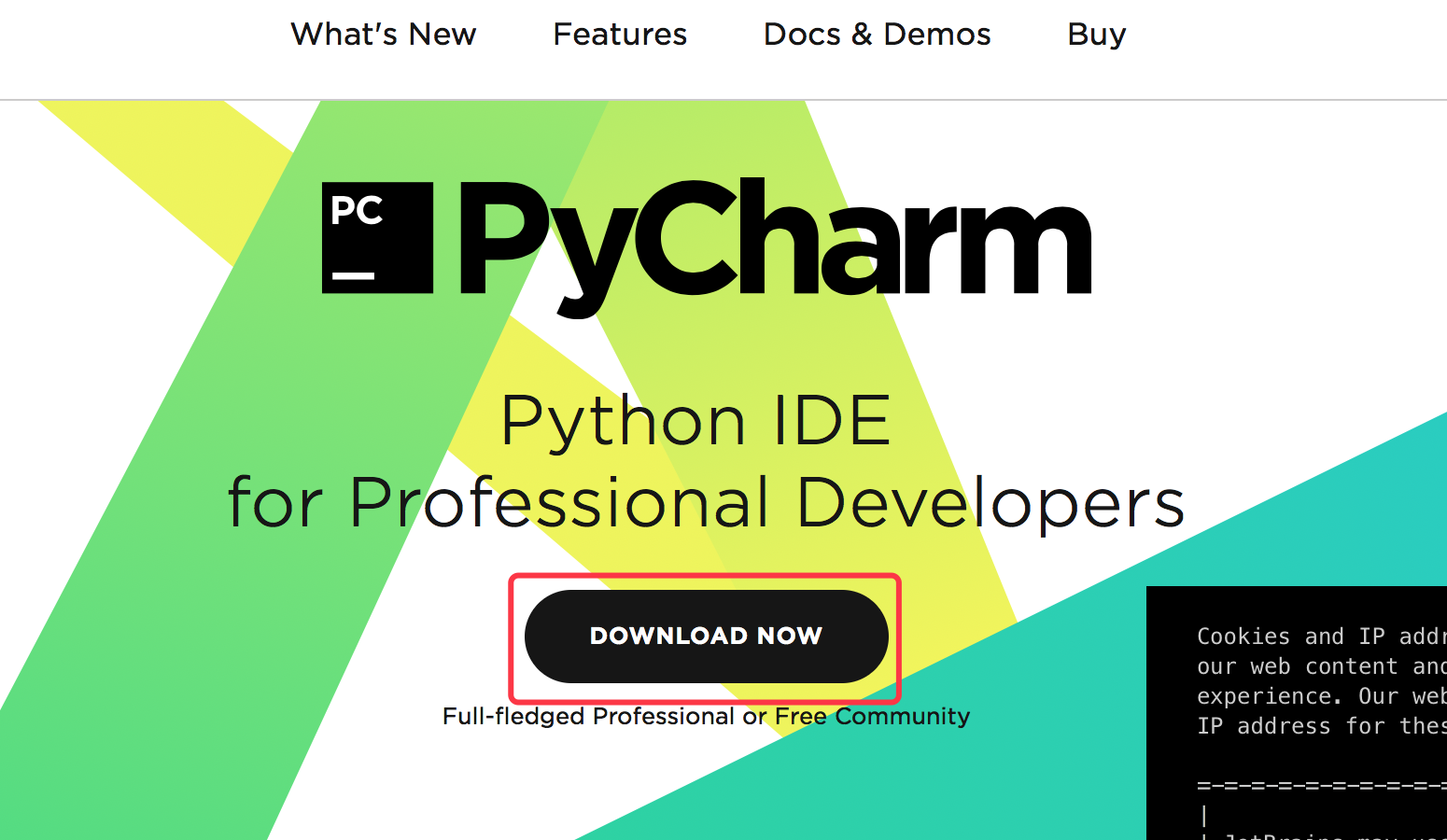
-
也可以点击右上角的下载按钮,选择专业版还是社区版
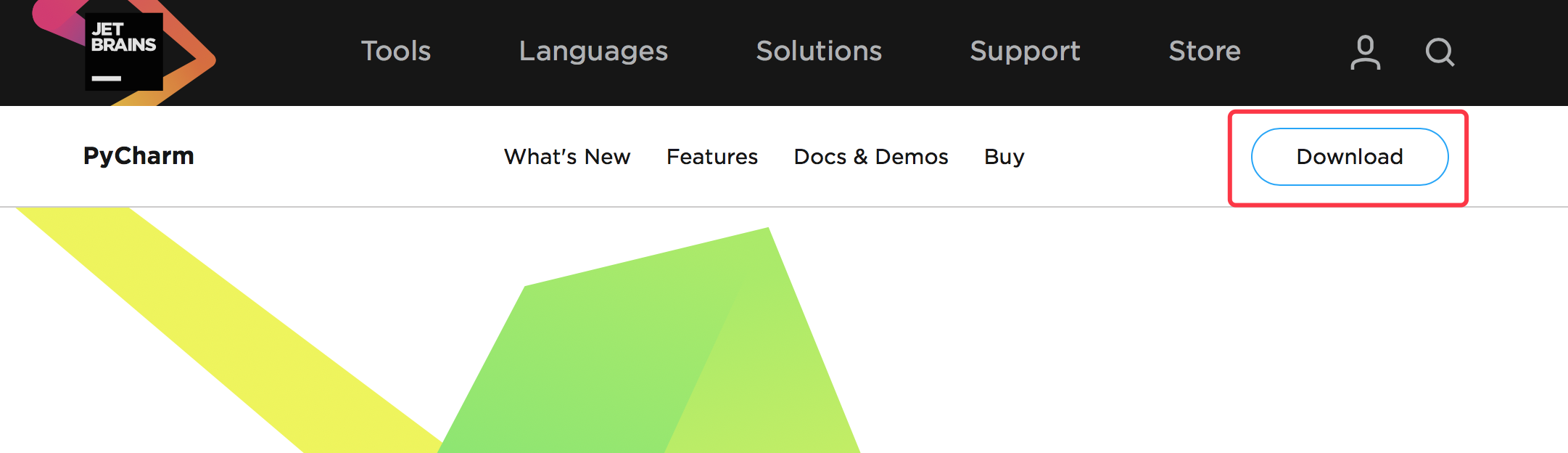
-
然后选择macOS,专业版,点击下载按钮之后会自动下载
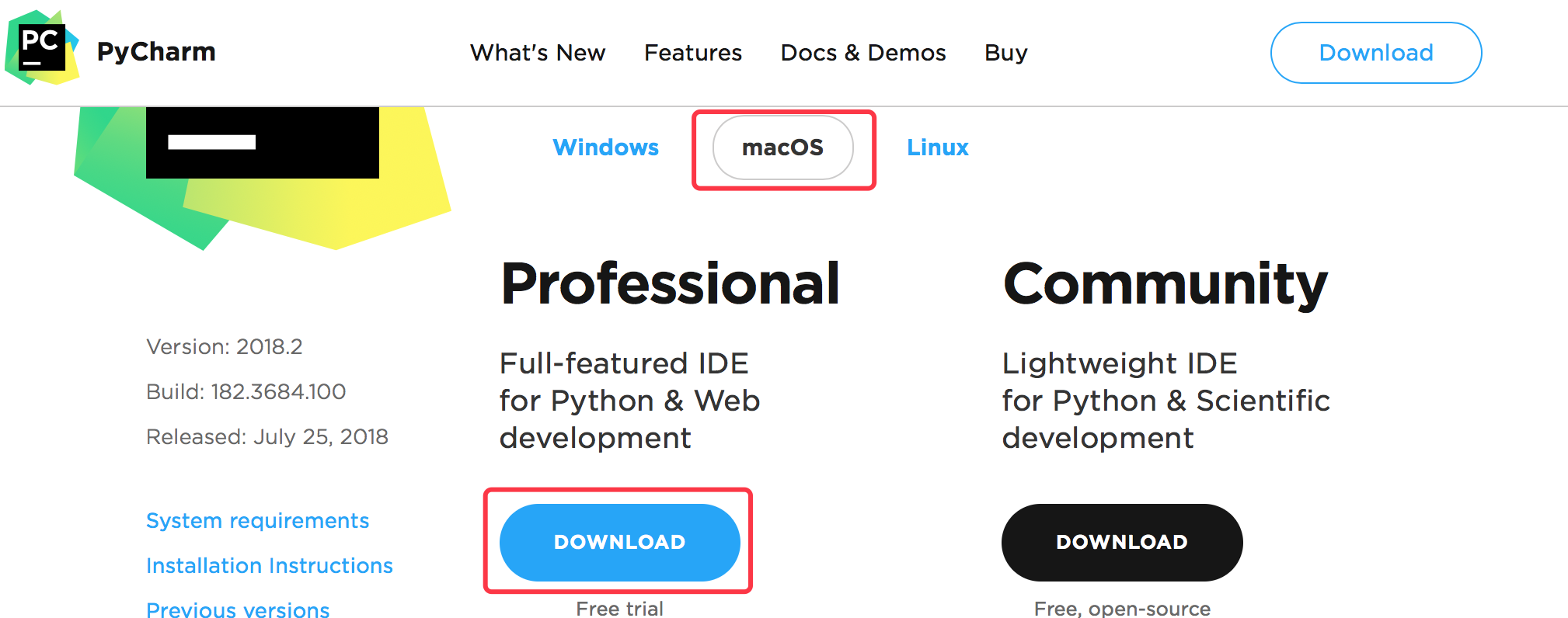
下载完成之后,双击打开,拖动到mac的应用列表中,和安装mac版其它软件是一样的操作。
若要使用破解版,请自行网上搜索。
Pycharm整体结构
- 工具栏中可以对IDE做一些设置
- 项目文件区主要是自己工程下的一些文件,还有Python依赖库
- 运行调试区可以用来运行、调试Python代码
- 代码区为自己编写代码的窗口
-
控制台主要用于显示一些打印信息,还有调试信息

创建项目
-
打开PyCharm,第一个按钮就是创建一个新的项目,第二个是选择打开已有的项目
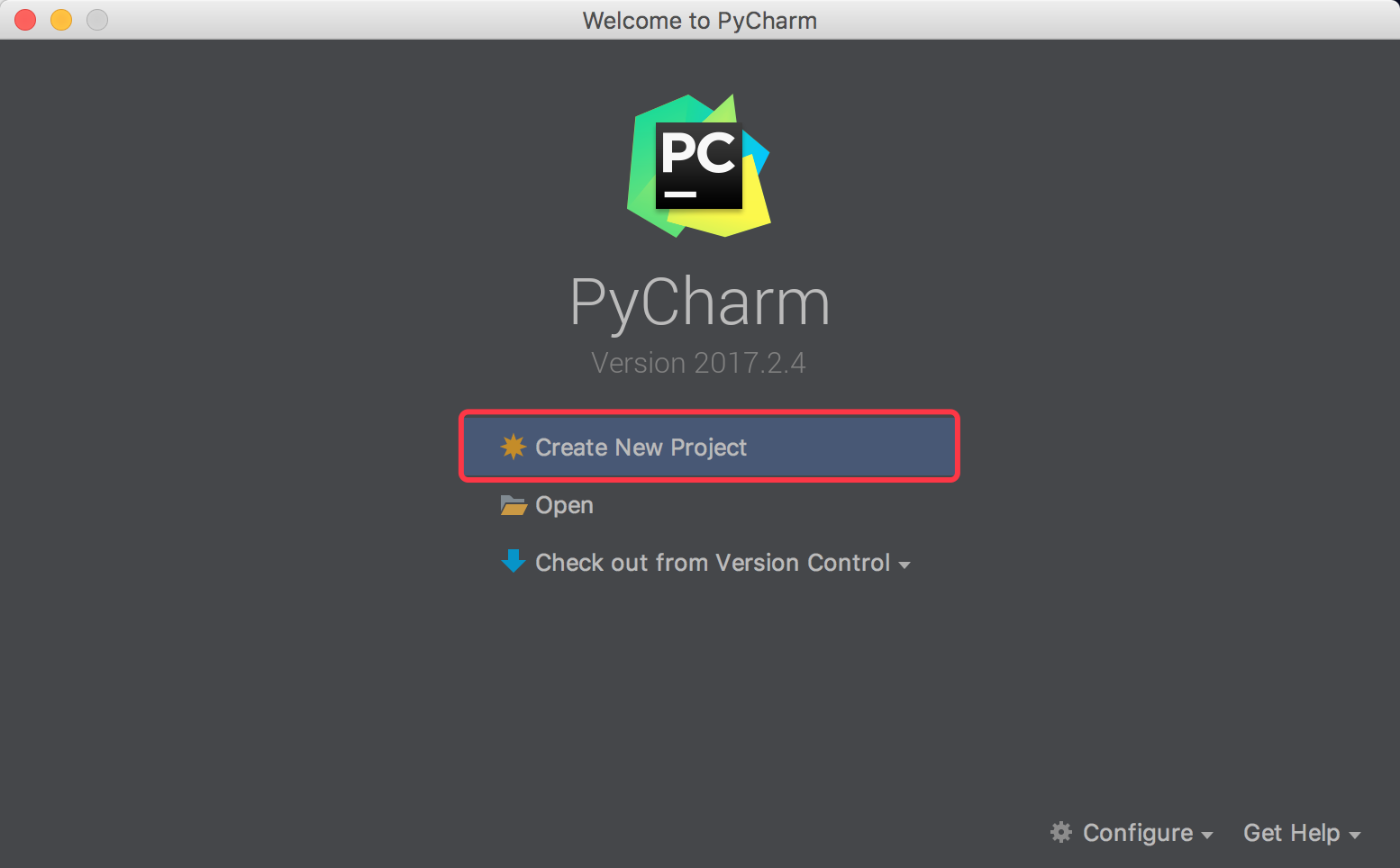
-
接着选择创建一个Python项目,右边第一栏是选择项目的存放地址,第二栏是选择解释器,可以看到这里有两个Python版本,一个Python 2.7,一个是3.6,这取决你自己电脑里安装了几个Python
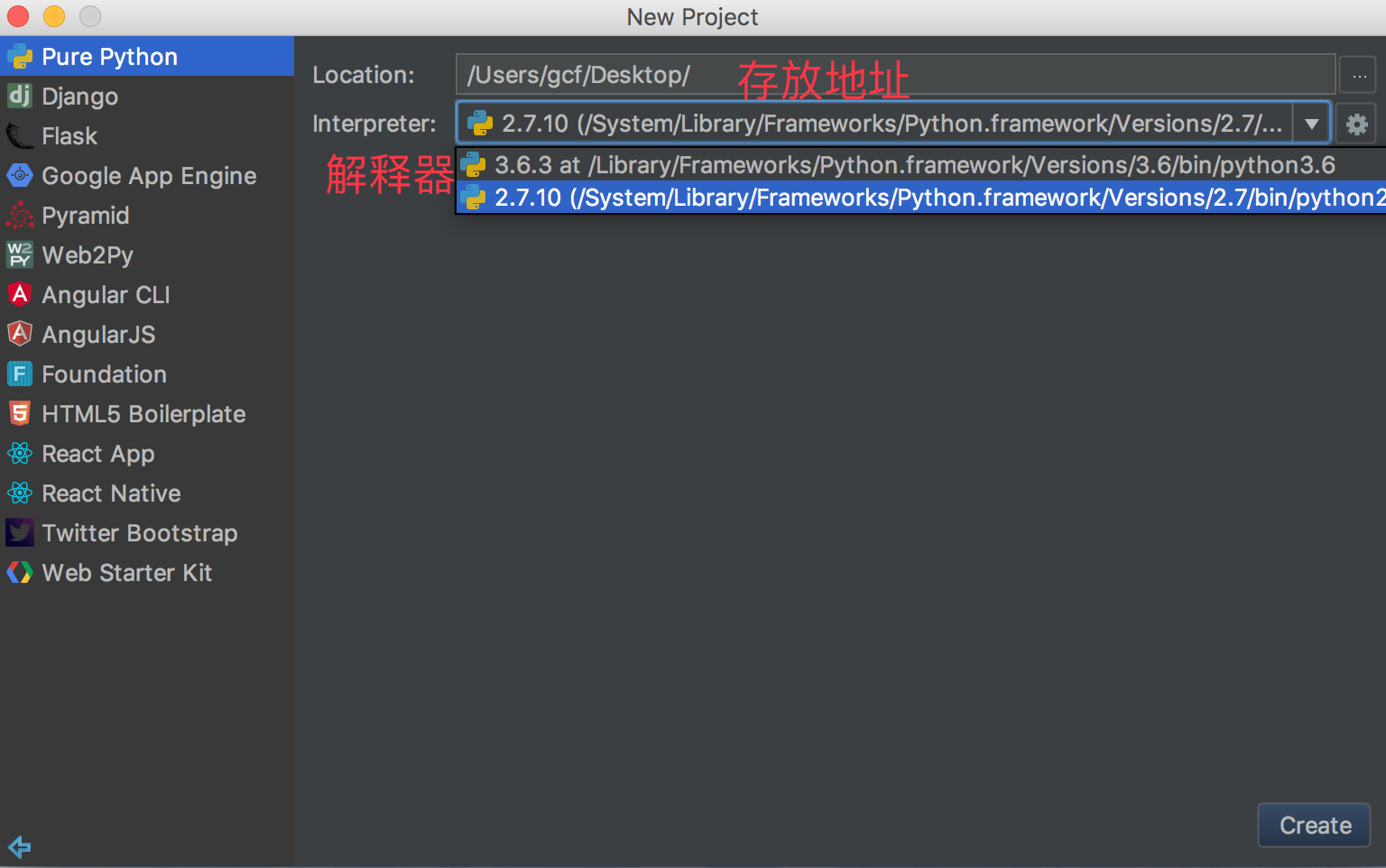
-
项目创建成功后,还只是一个空的项目,需要向里面添加Python文件
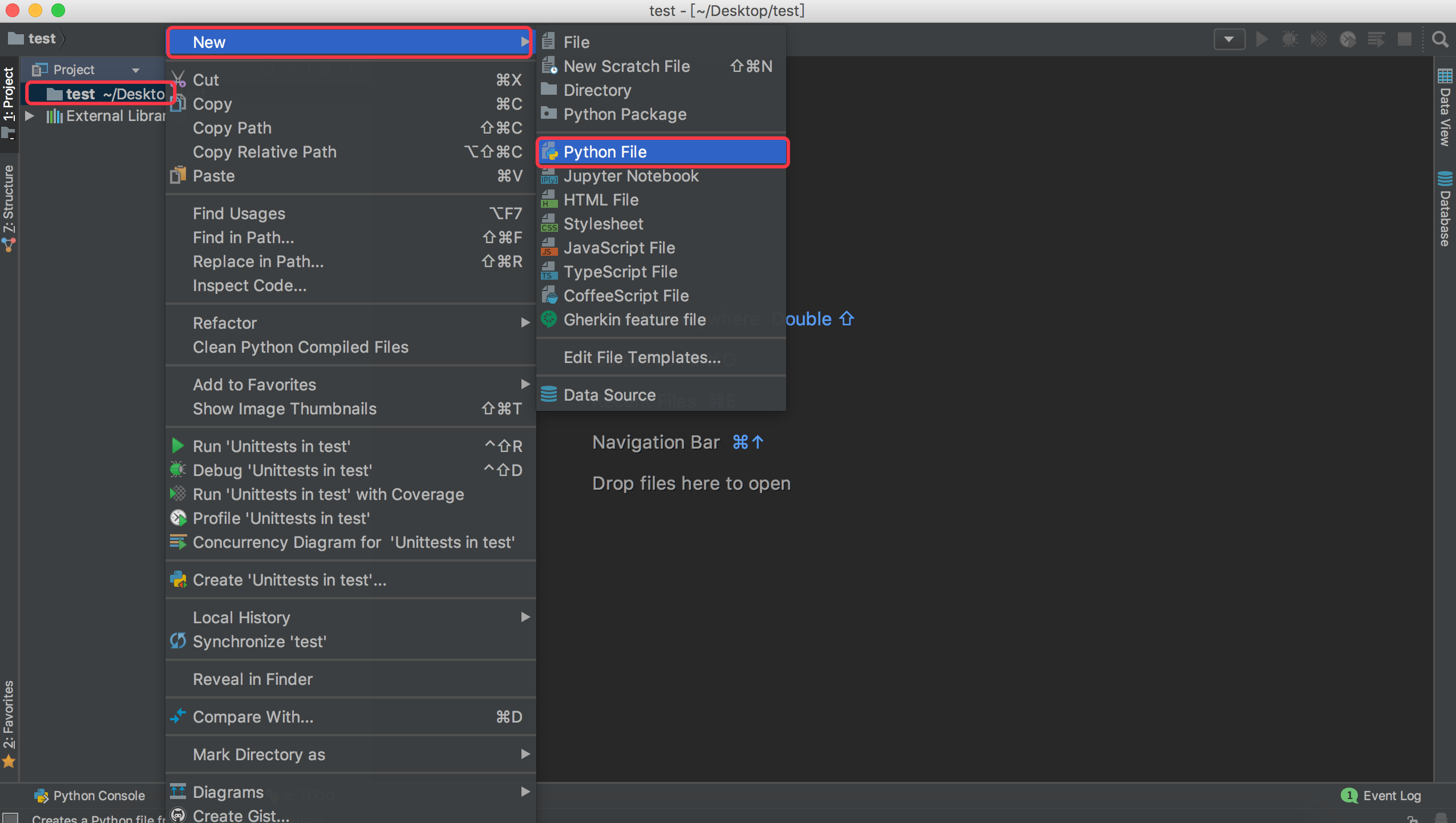
-
创建文件名,点击OK

-
然后就可以在创建好的Python文件里,编写自己的代码了
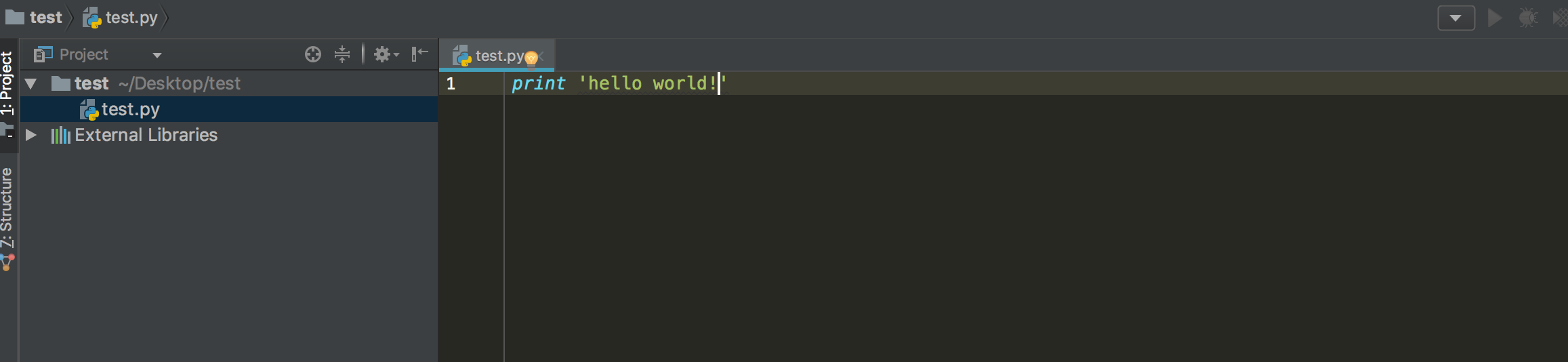
调整python解释器
有时候拿到一个Python项目,可能不是自己想要的解释器版本,可以选择调整解释器版本
-
对整个项目调整其解释器
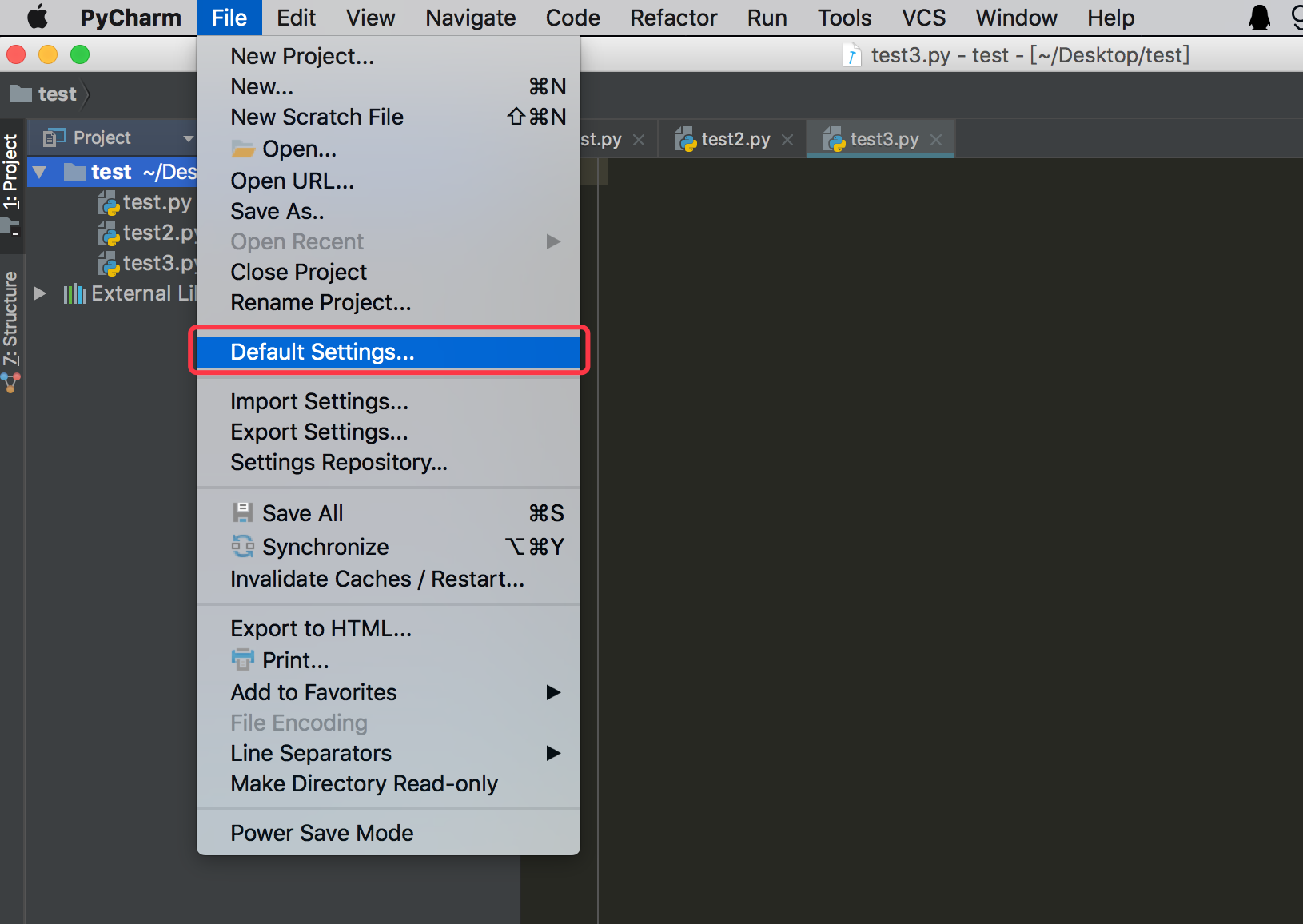
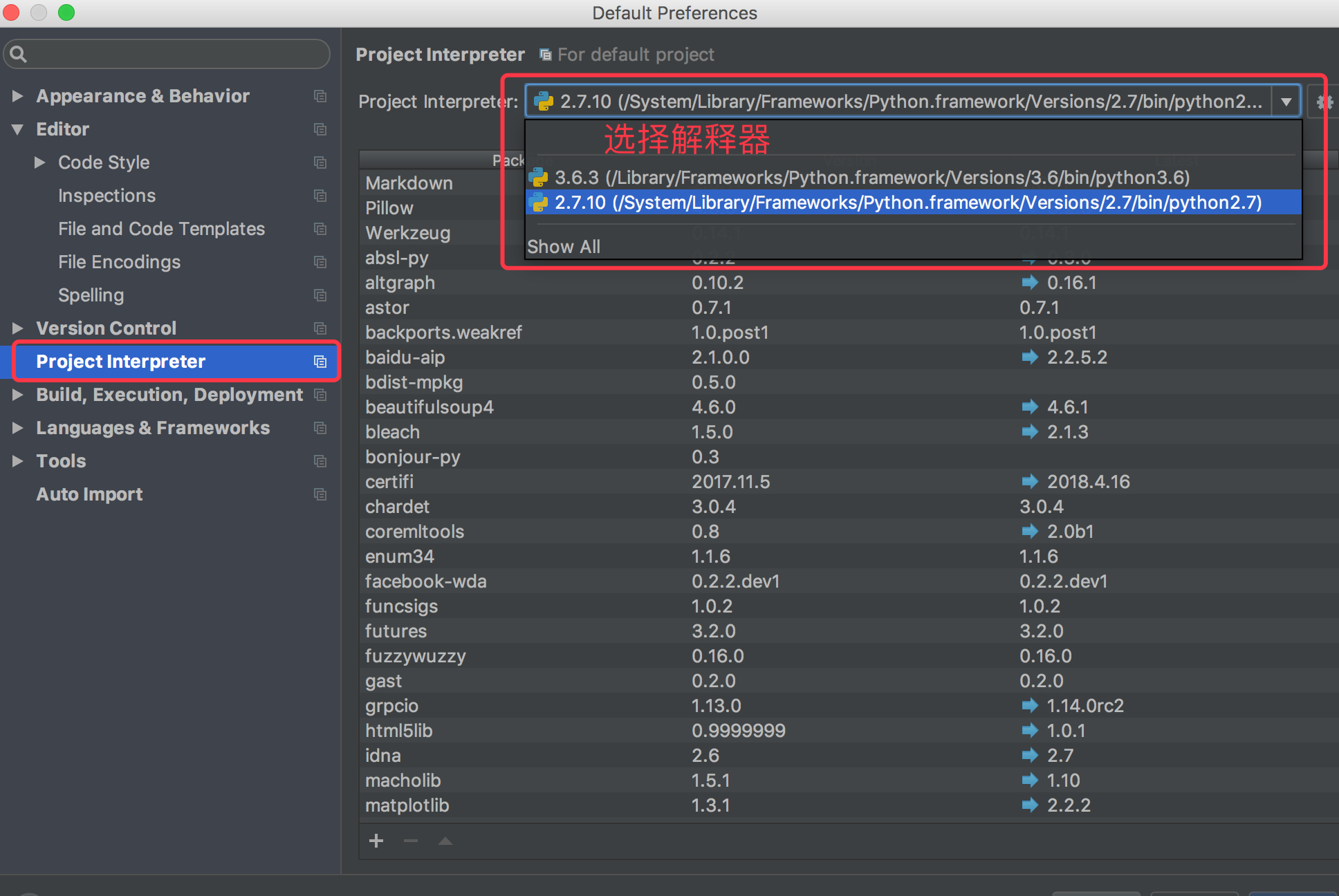
-
也可以对单独一个文件设置其解释器
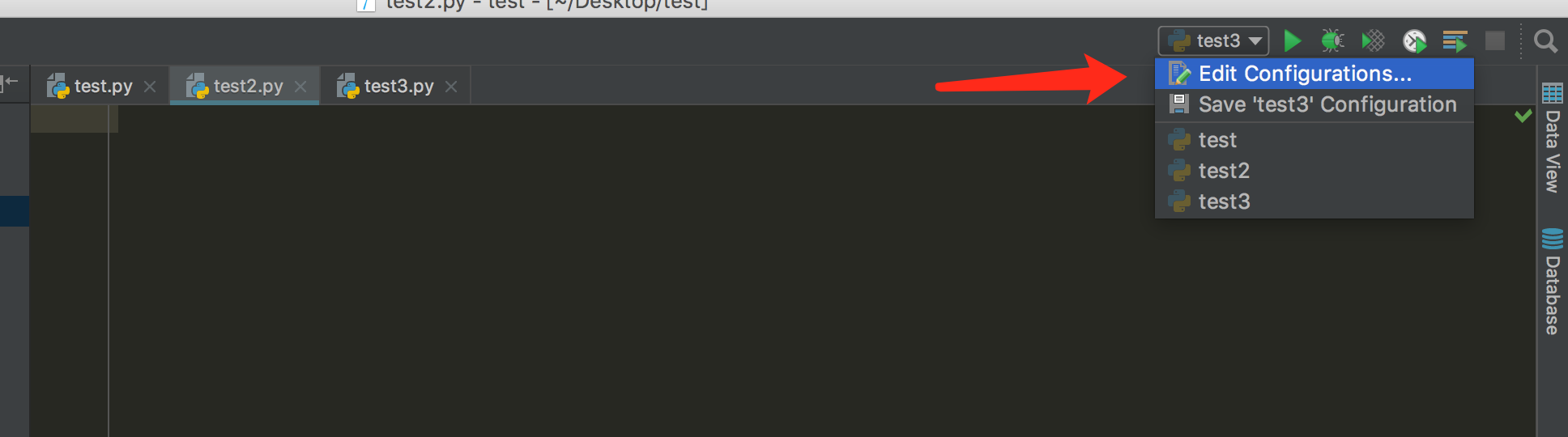
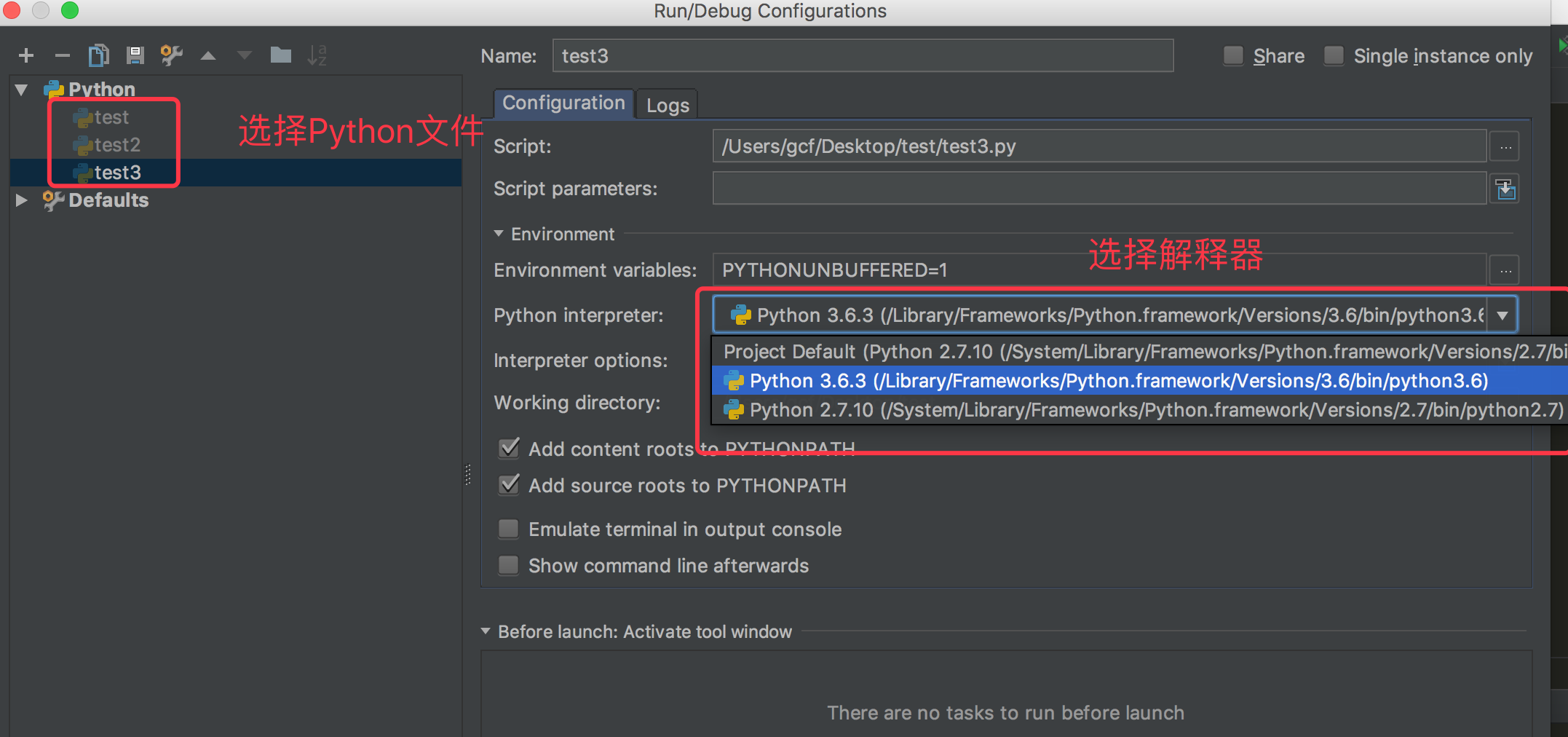
执行Python文件
-
工具栏里选择执行run
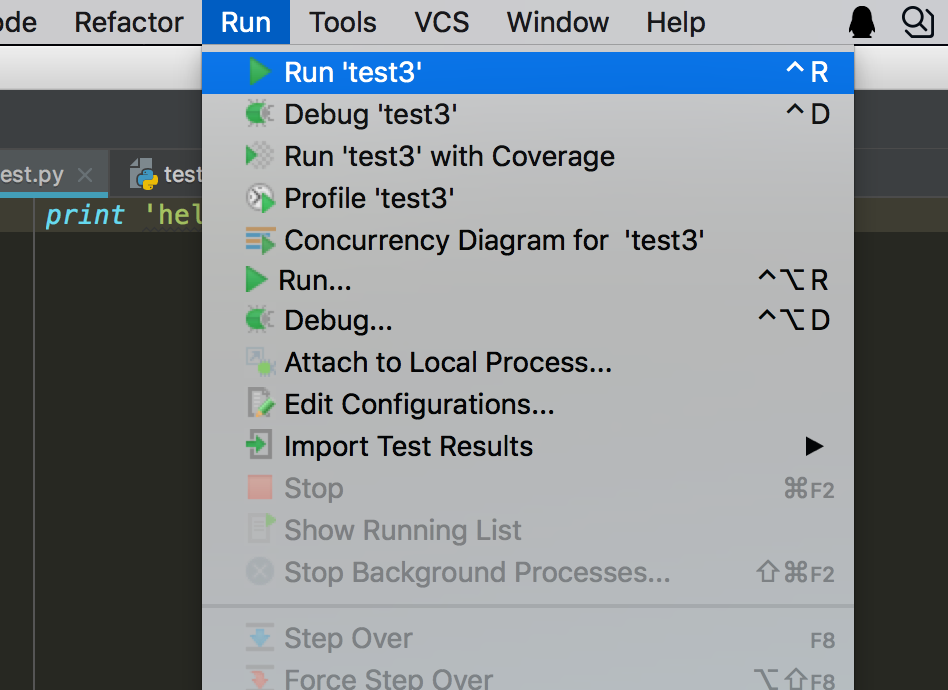
-
右上角执行run

-
在代码区域右键选择run
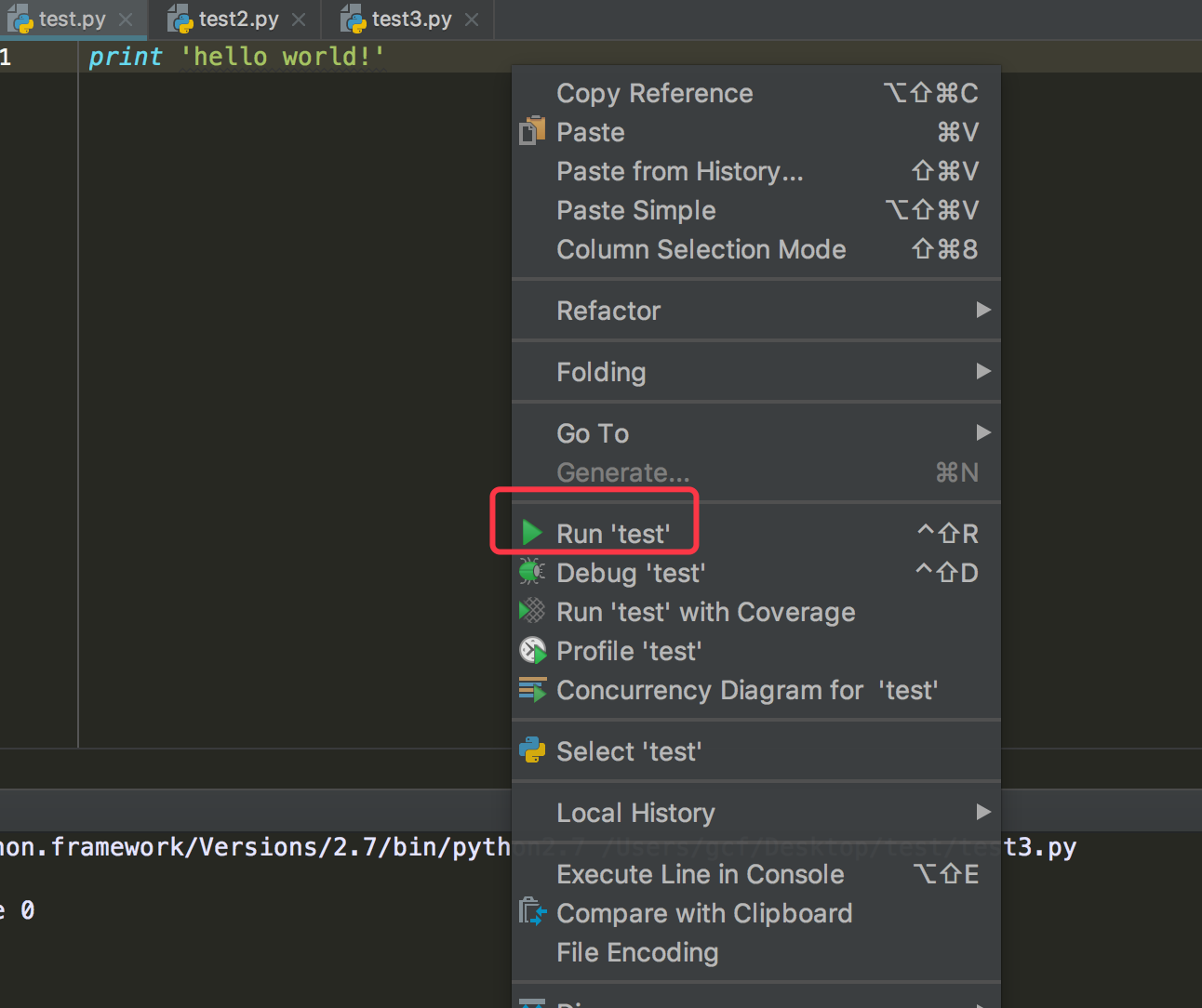
-
在左边文件区域,选择要执行的文件,右键run
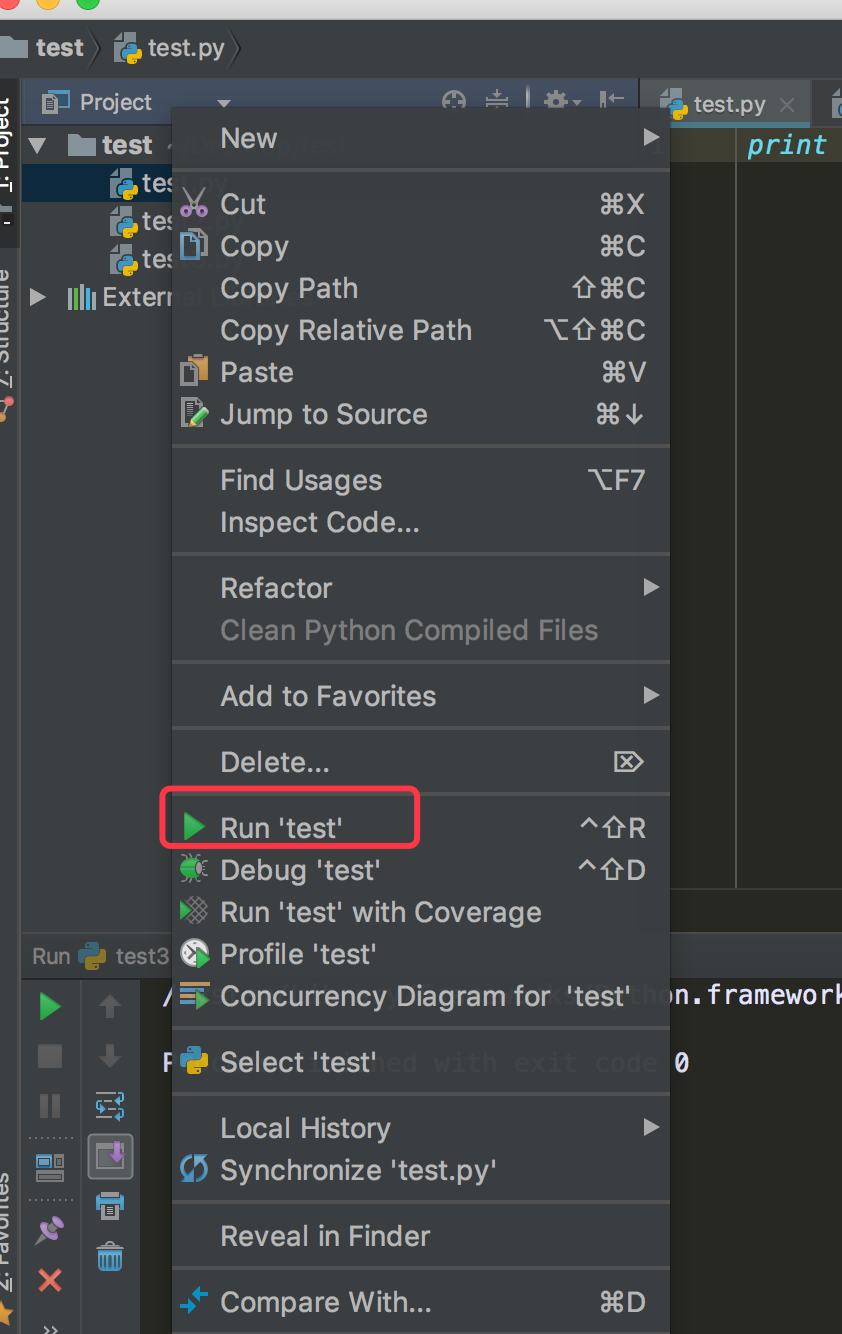
-
执行run之后,还可以在控制台重复执行run
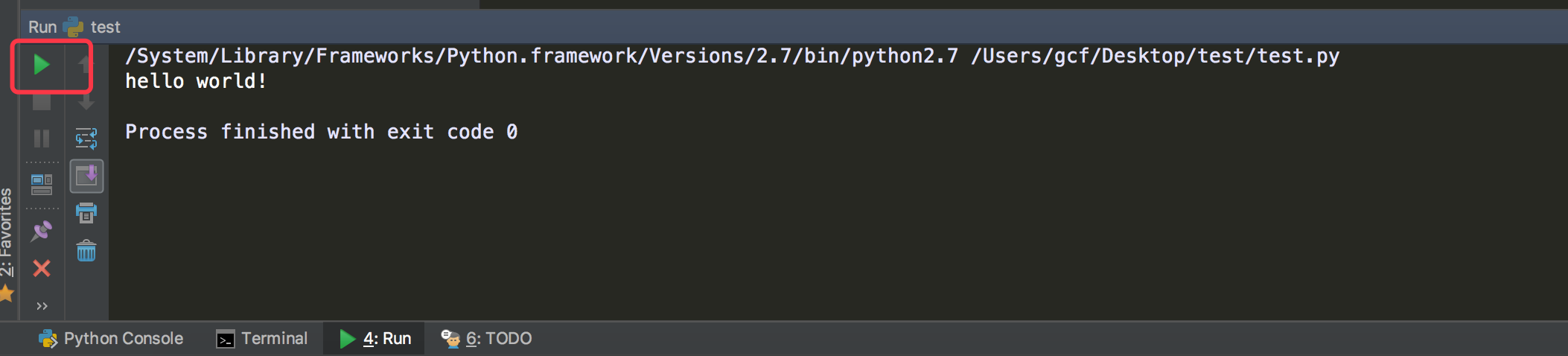
显示行号
-
在代码区域左边竖栏中右键选择Show Line Numbers
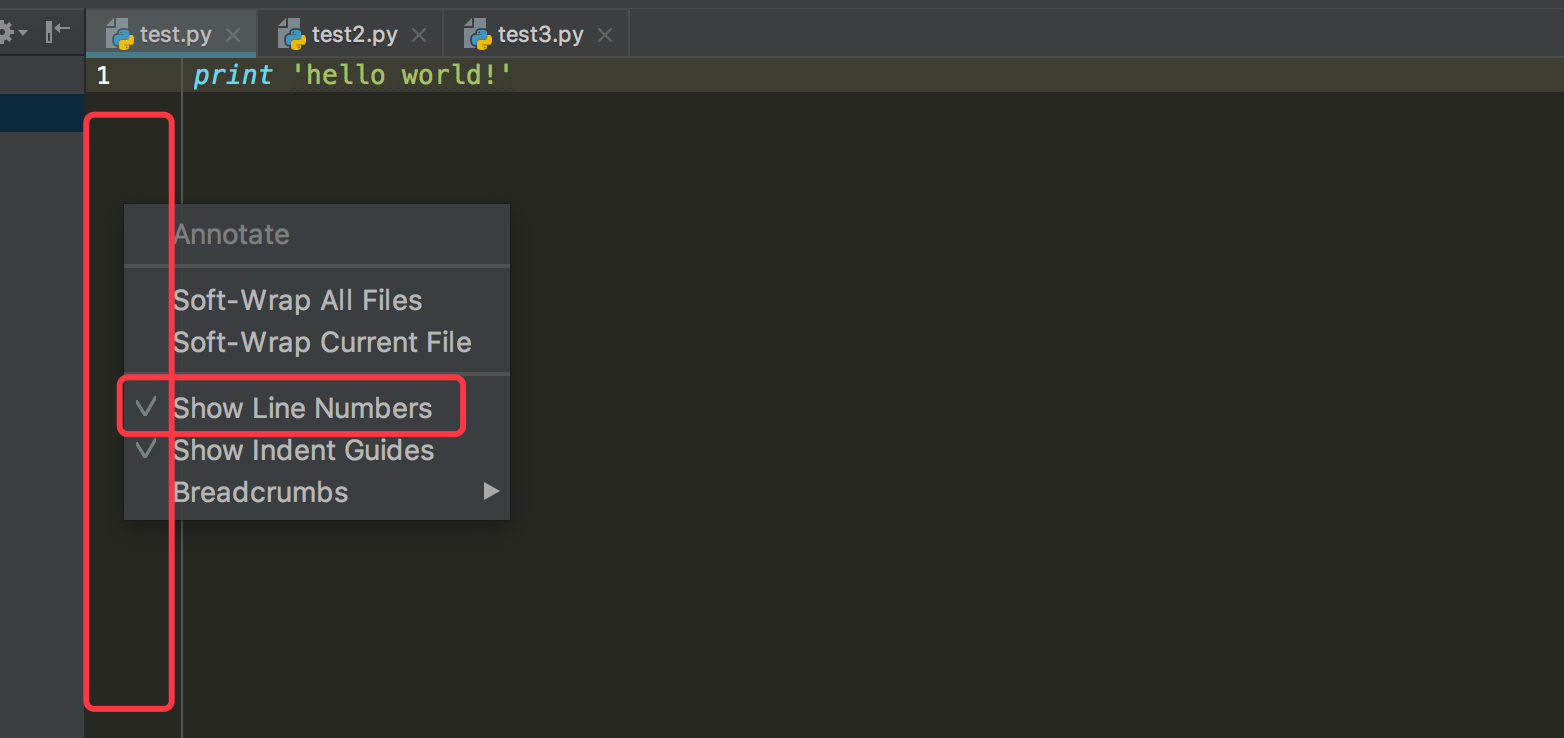
设置Python模板
-
通常在Python文件中直接写中文,或者用中文作注释,会提示编码问题
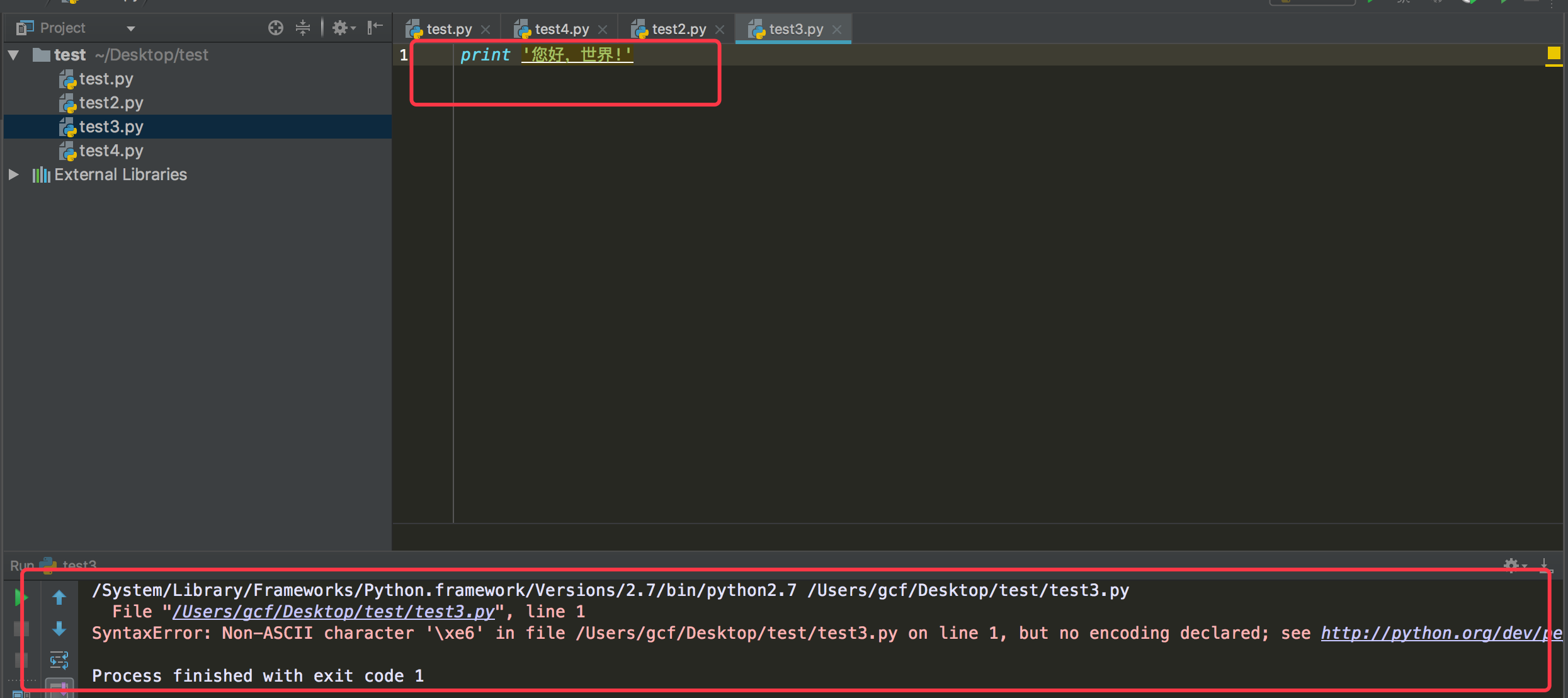
- 通常前面加上
# coding:utf-8或者# -*- coding:utf-8 -*-,来解决这个问题
当我们要创建很多Python文件时,那么每次都这样写,很麻烦,可以自定义一个Python模板,每次创建Python文件时,它会添加上模板内容 - 选择File->Default Settings...,然后按如下设置好模板内容:
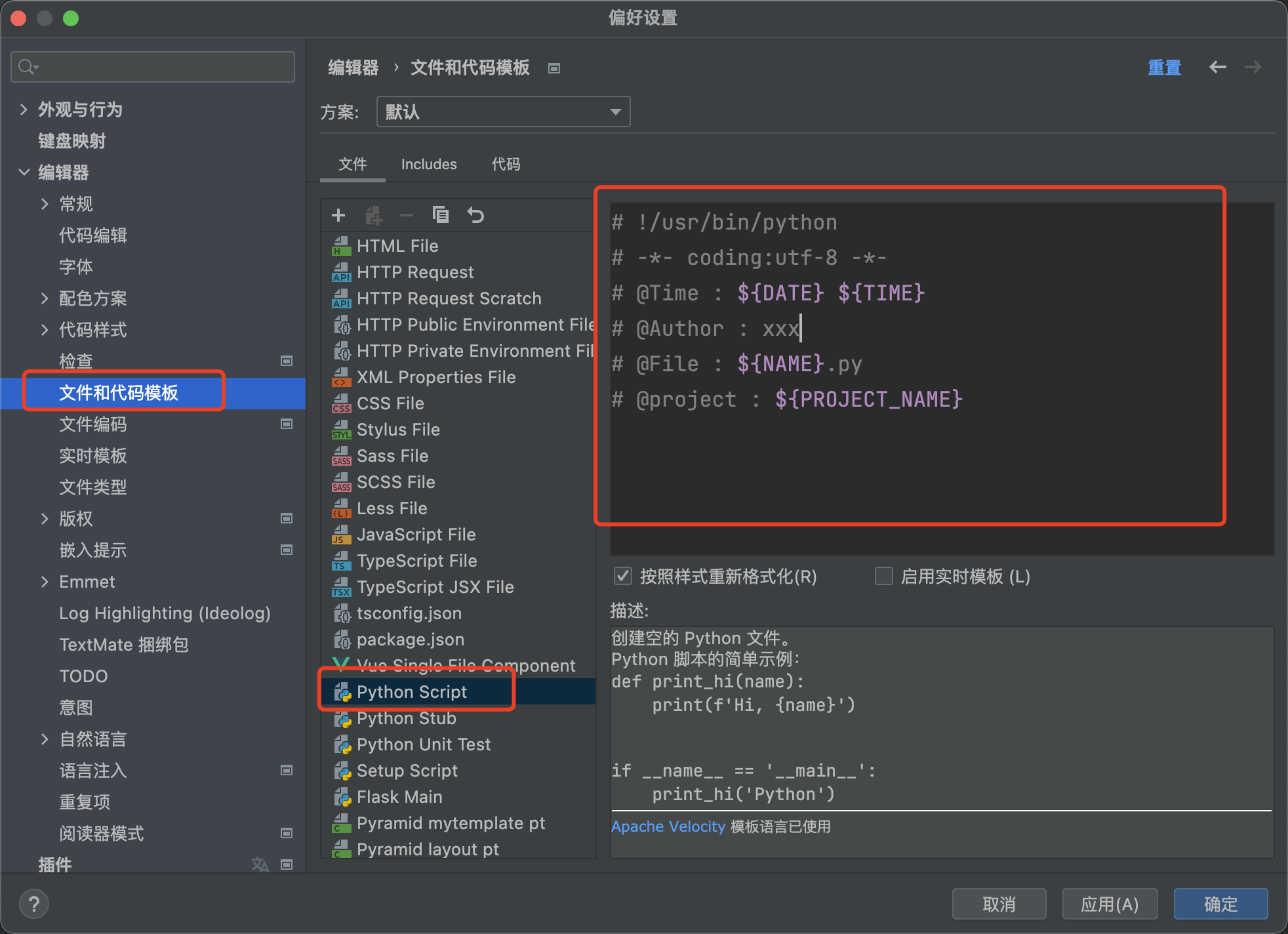
#!/usr/bin/python用于指明解释器的路径,有时候可能需要用到 -
# !/usr/bin/python # -*- coding:utf-8 -*- # @Time : ${DATE} ${TIME} # @Author : wangjie # @File : ${NAME}.py # @project : ${PROJECT_NAME} -
再次创建Python文件,打开文件,会自动显示好模板里的内容
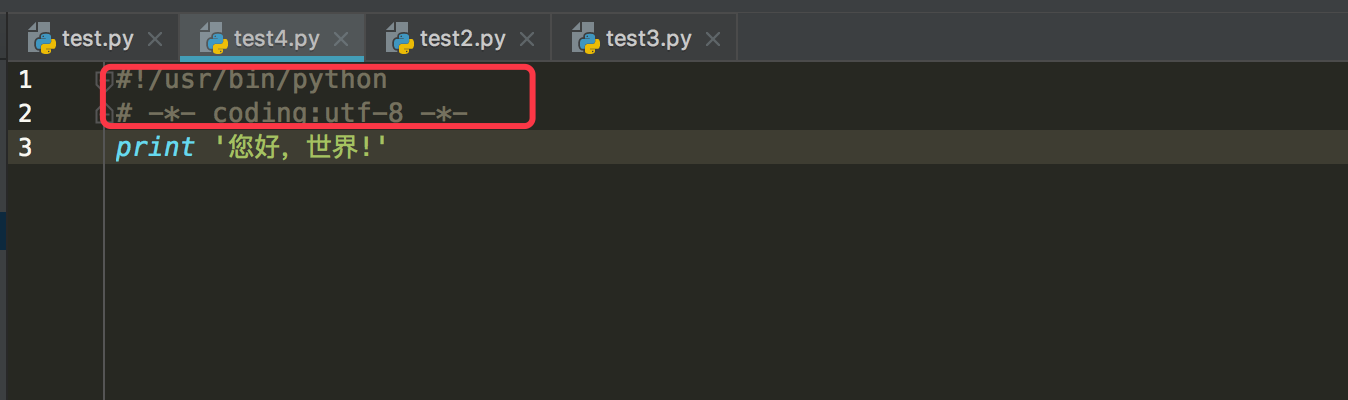
断点调试
-
点击代码区左边竖栏,可以下断点,再次点击可以取消断点,这里下了两个断点
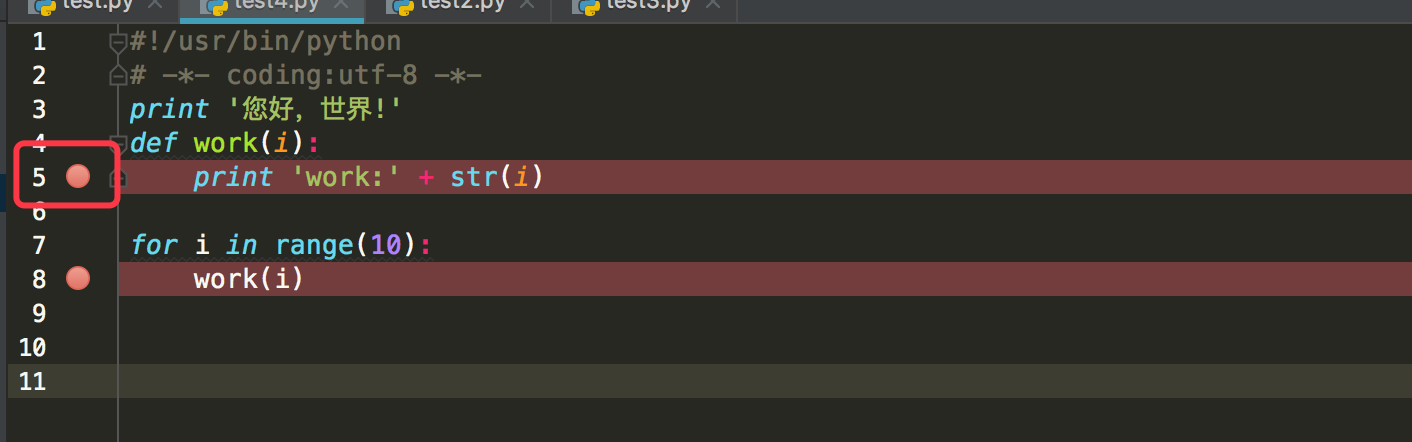
-
选择右上角的debug按钮,程序执行时会在下断点的位置停下来
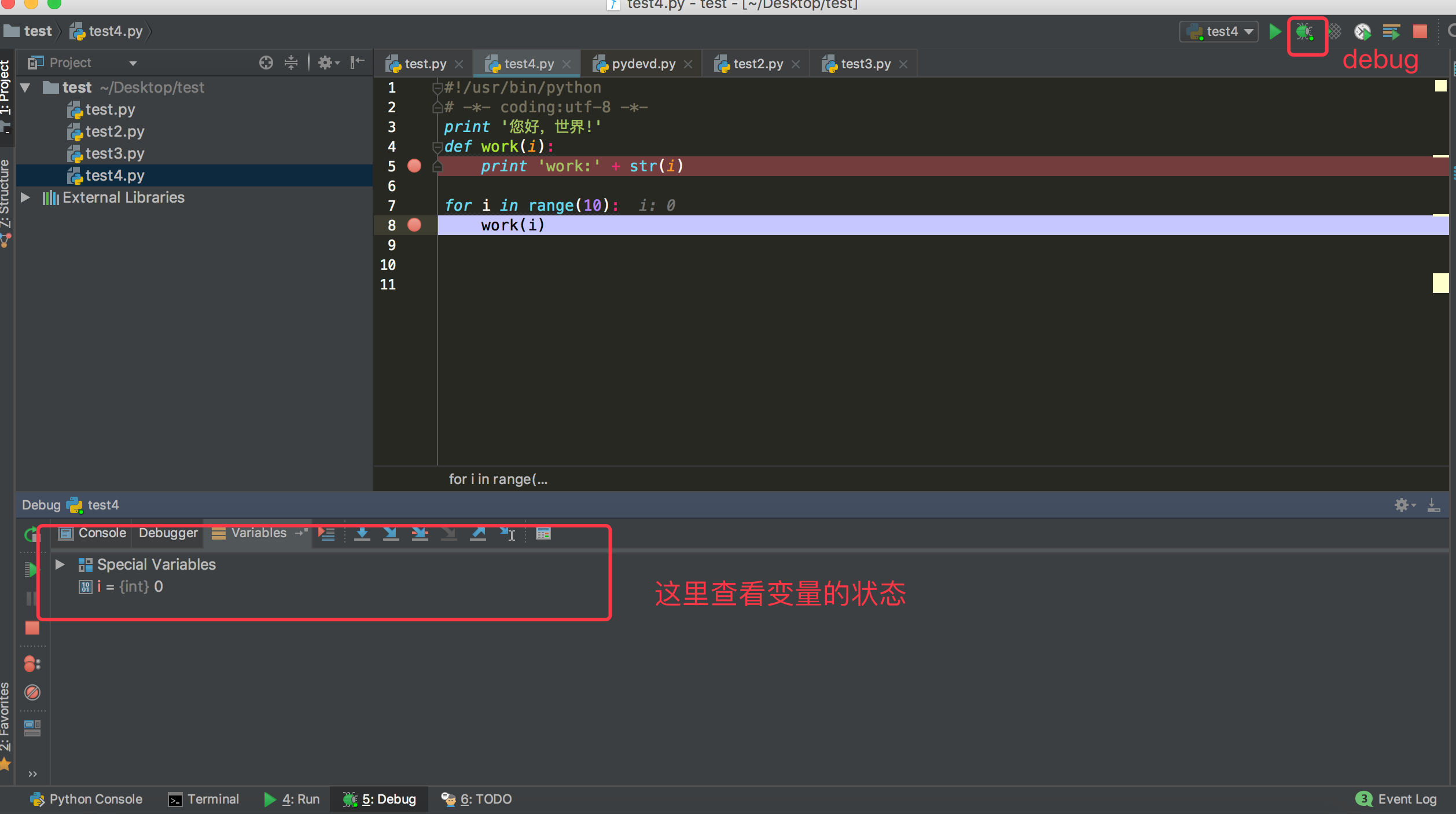
-
断点调试这块总共有7个按钮,假设从左到右给按钮排号为:1-2-3-4-5-6-7

按钮1,快速定位到当前程序因断点而停留的位置
假设当前代码区界面,显示为test.py文件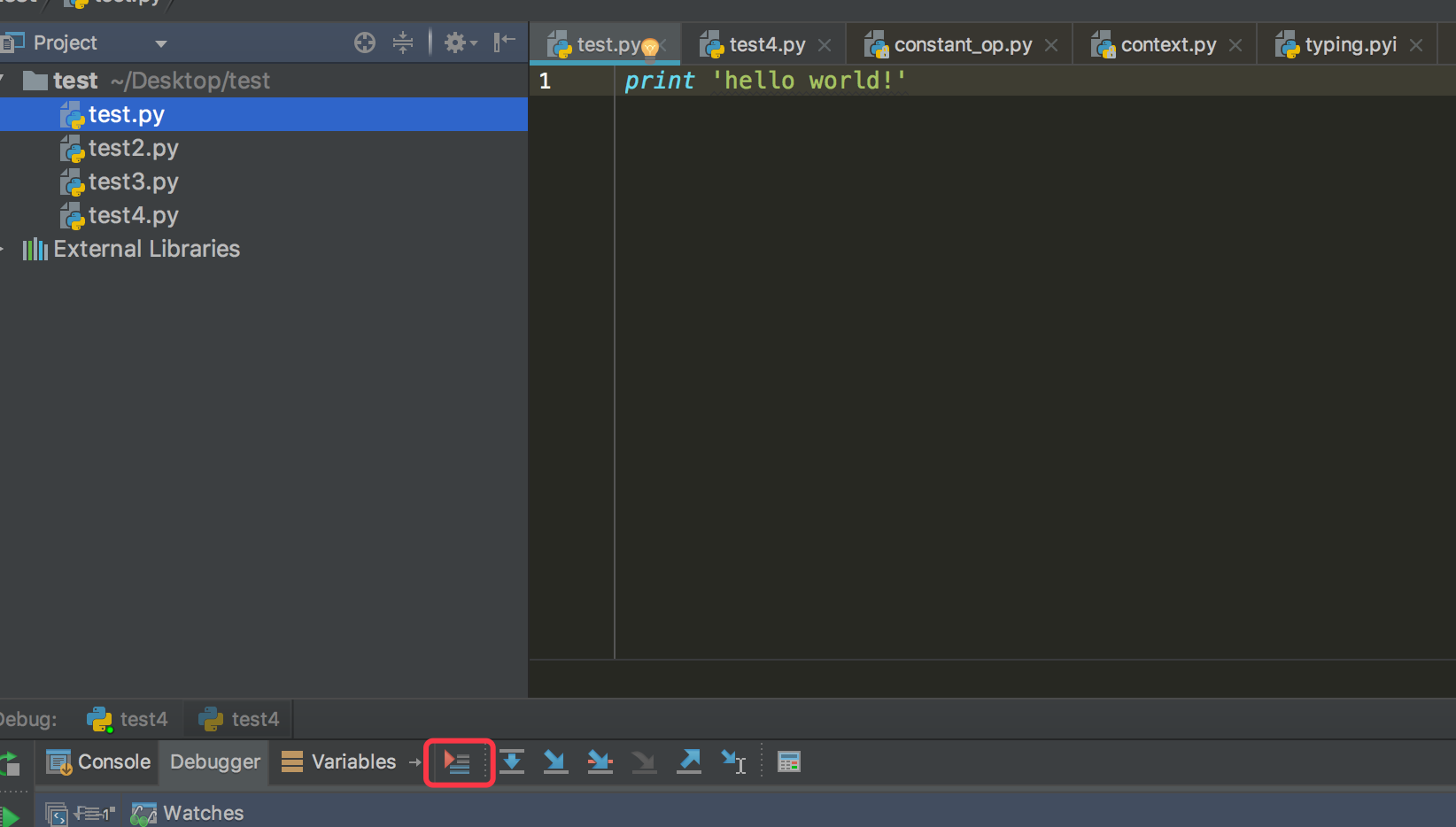
那么点击按钮1之后,界面会自动切换到当前断点处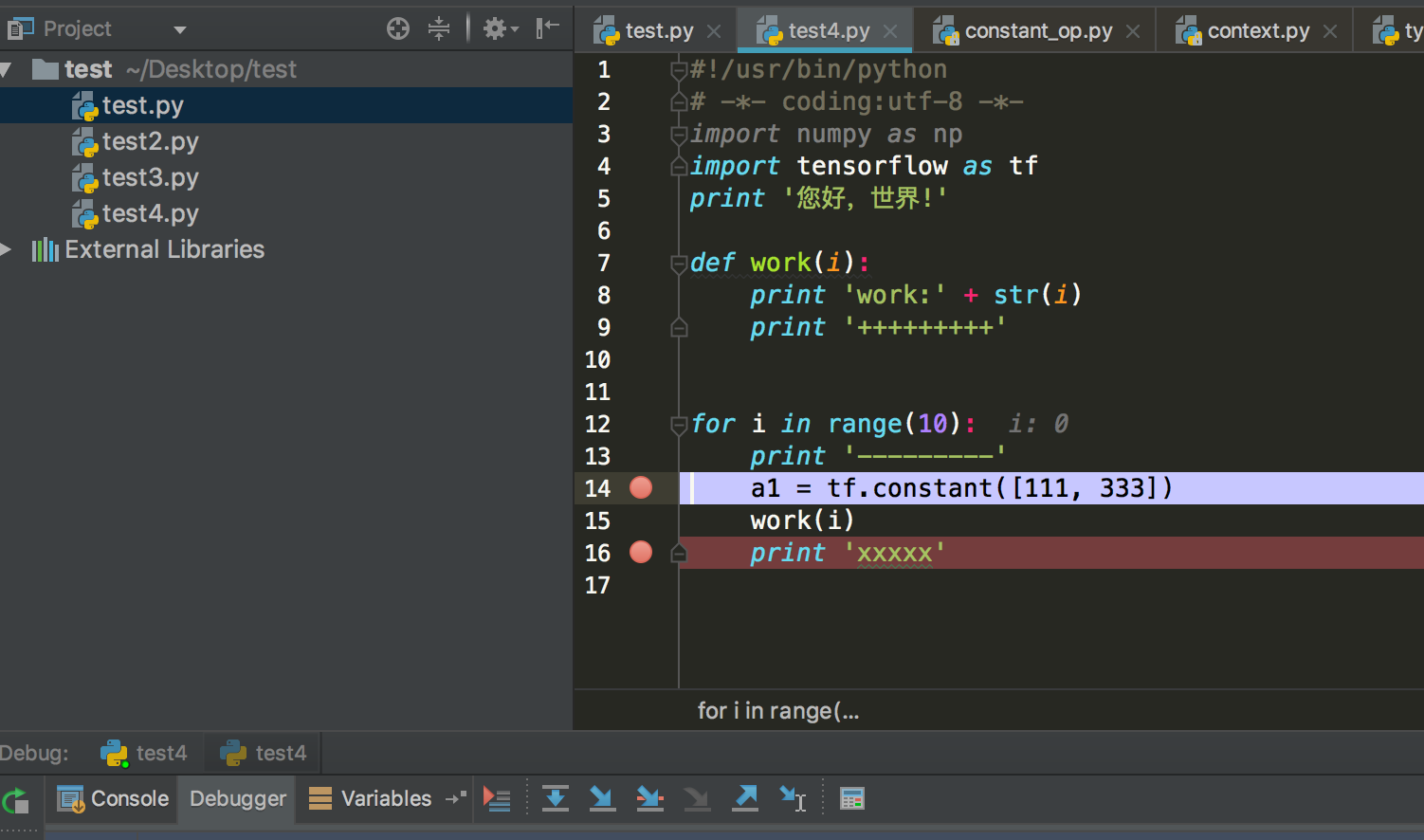
按钮2,下一步但仅限于当前内容
当前位置为: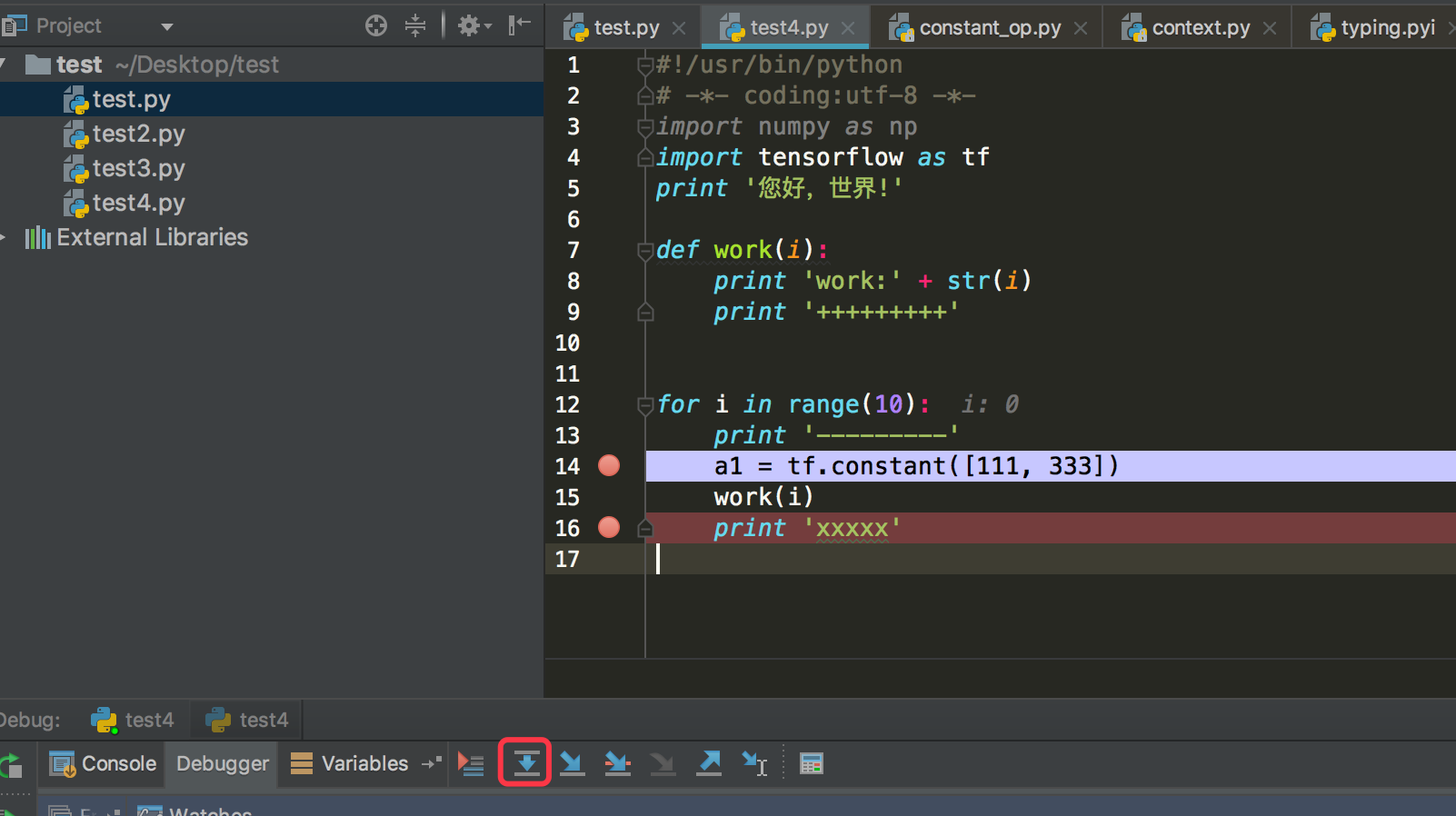
点击按钮2之后,会跳转到这里: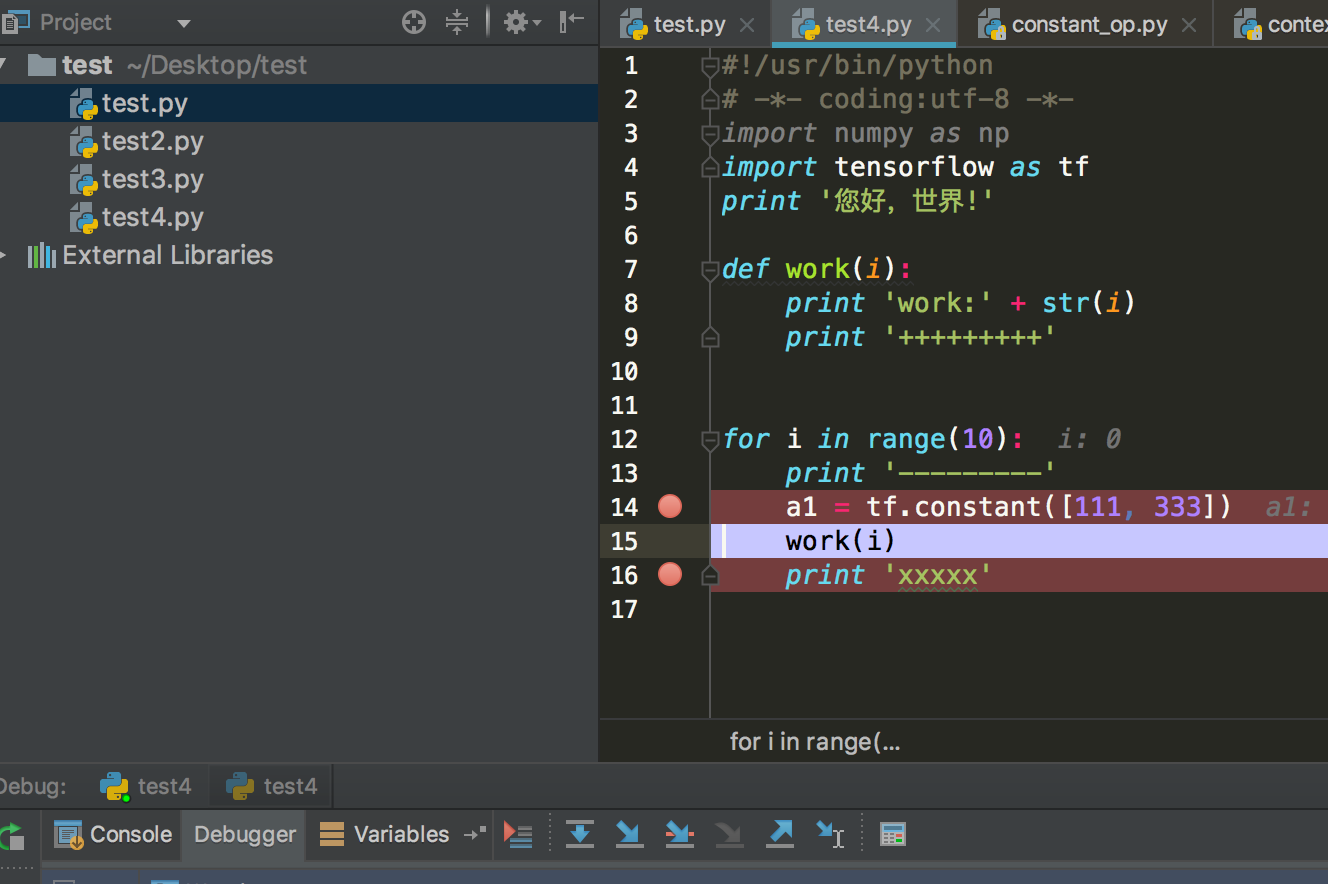
一直点击按钮2的话,程序不会在work函数中停止,只会在for循环中,一步步走按钮3,执行下一步
当前位置为: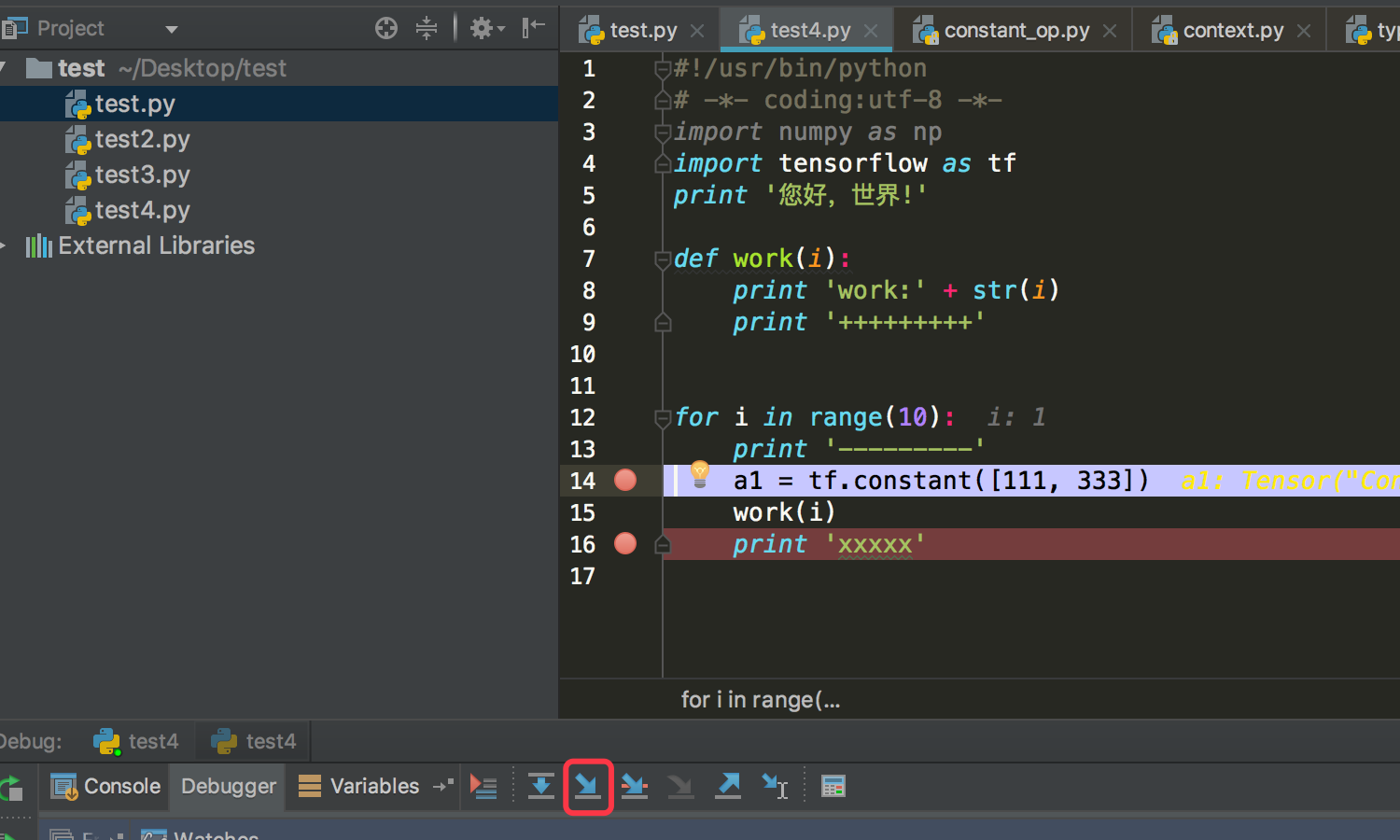
点击按钮3之后,会跳转到这里: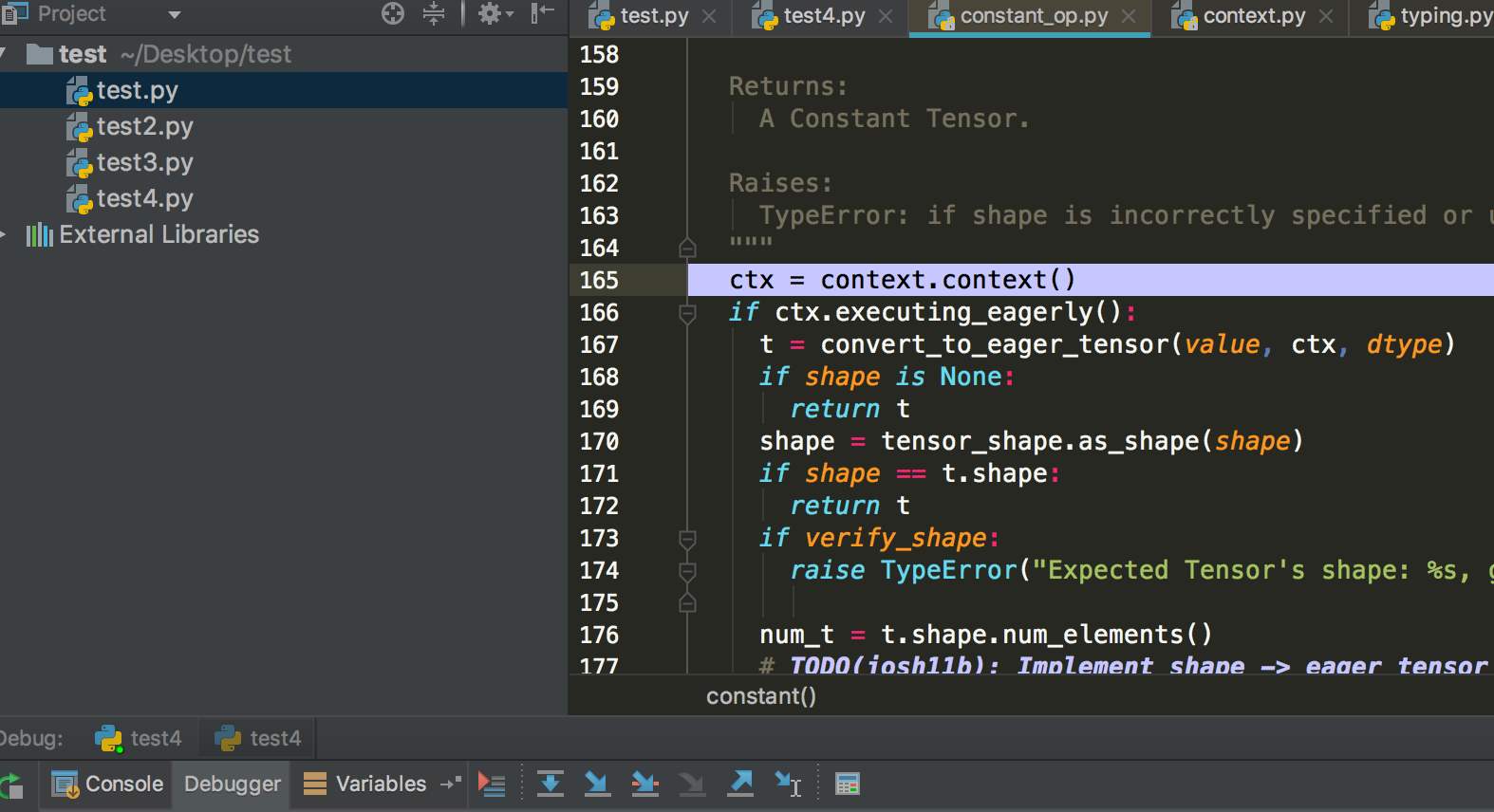
假若当前位置为: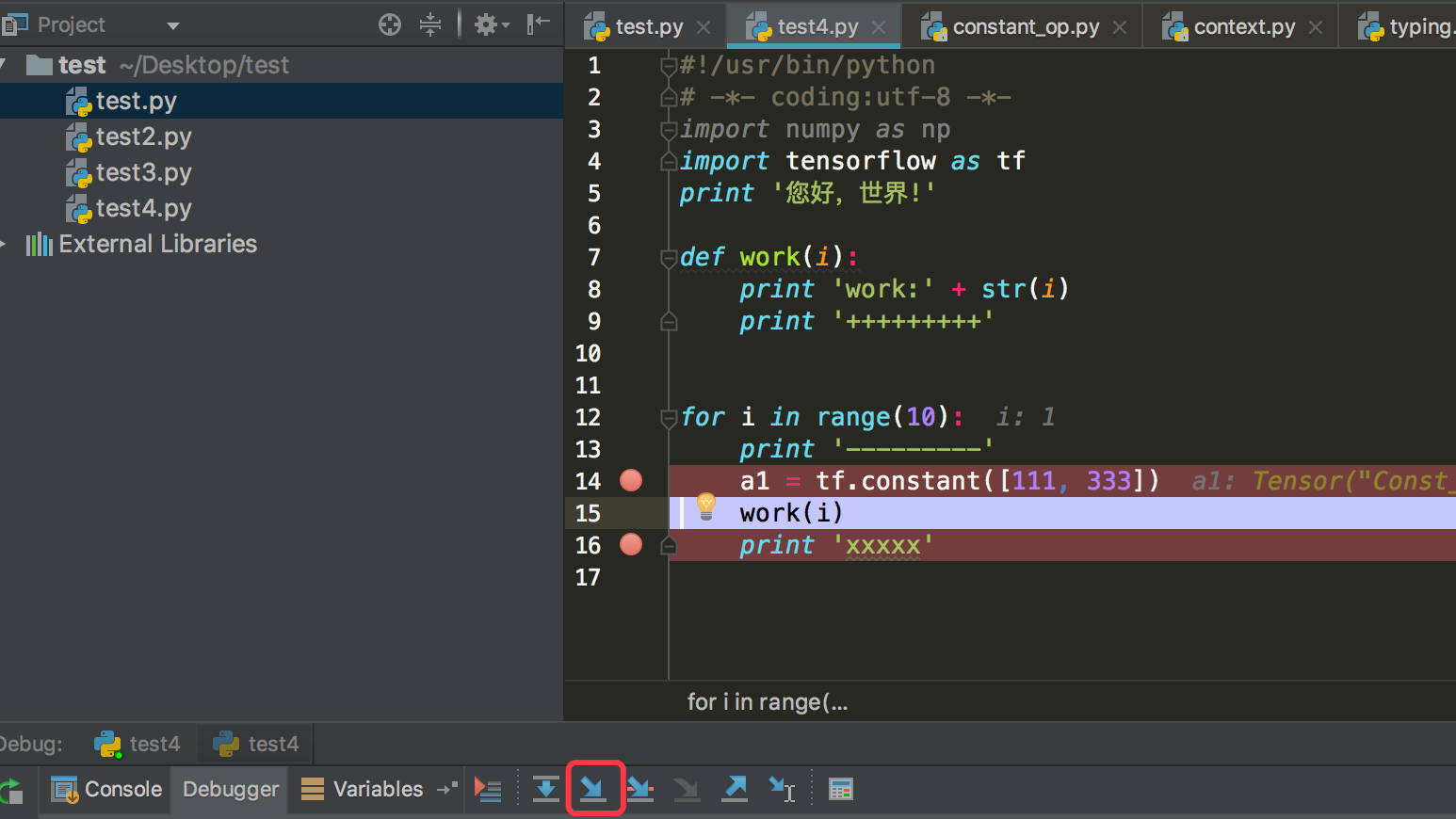
点击按钮3之后,会跳转到这里: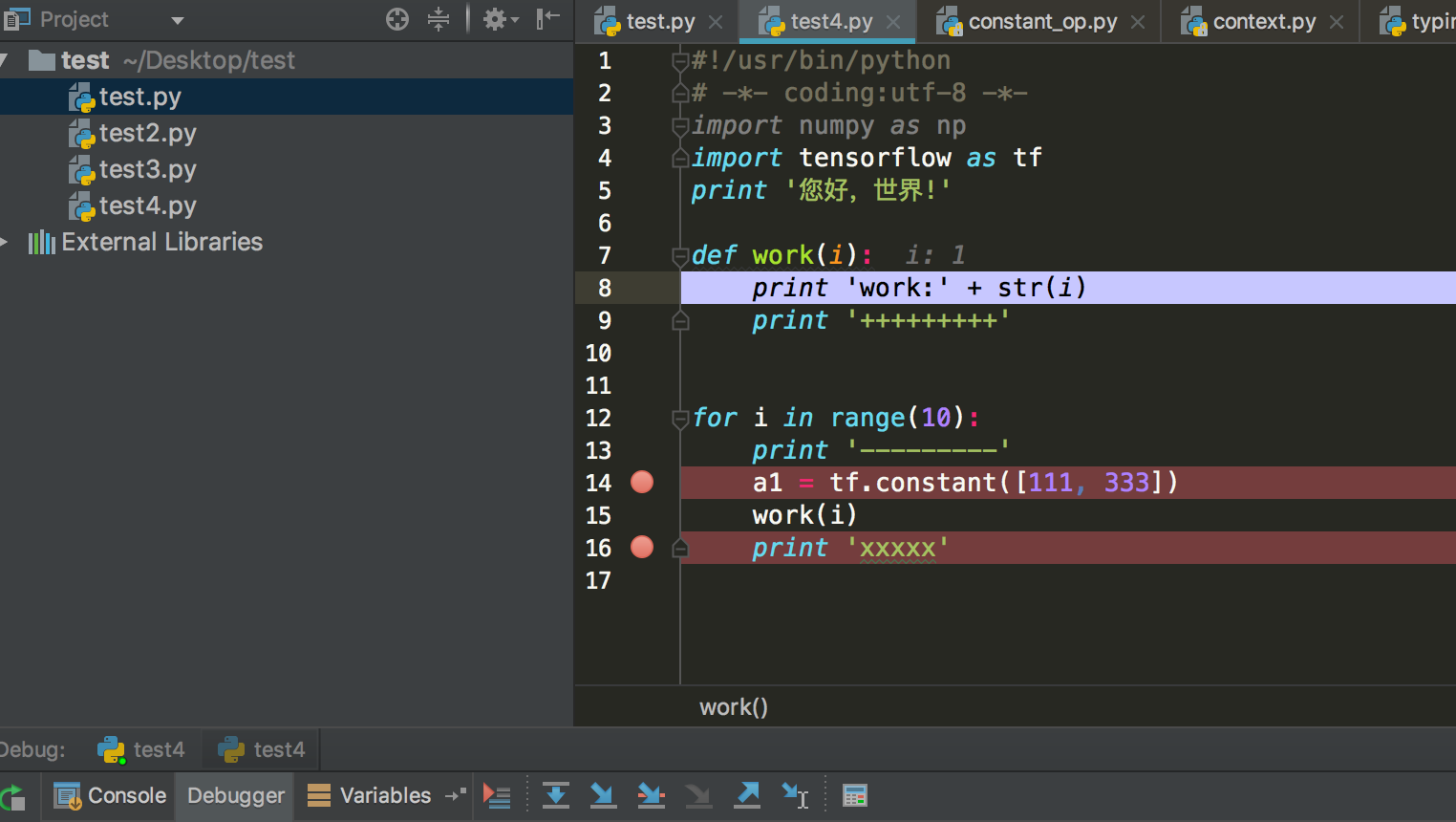
按钮4,执行下一步,但忽略libraries(导入库的语句)
当前位置为: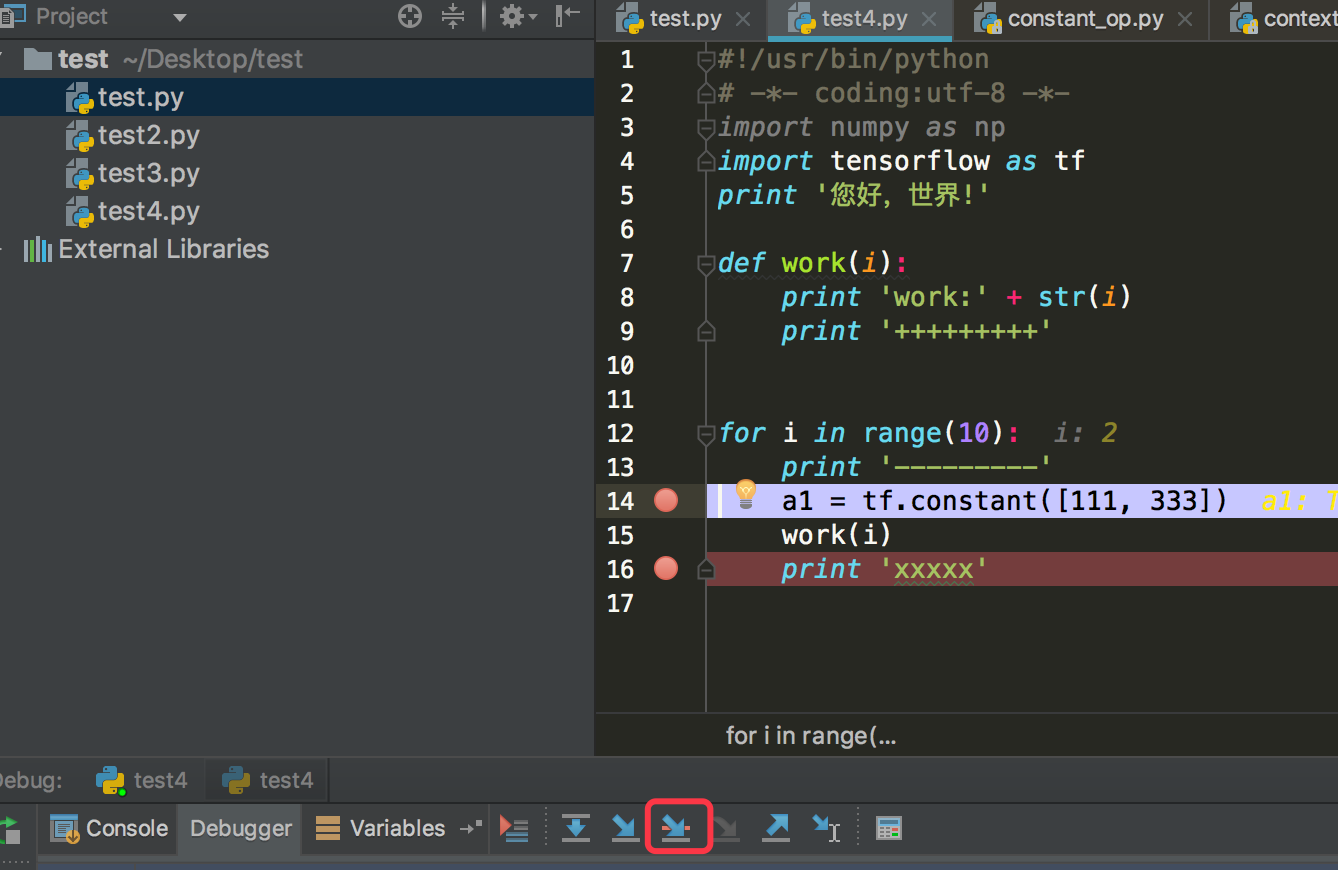
点击按钮4之后,会跳转到这里: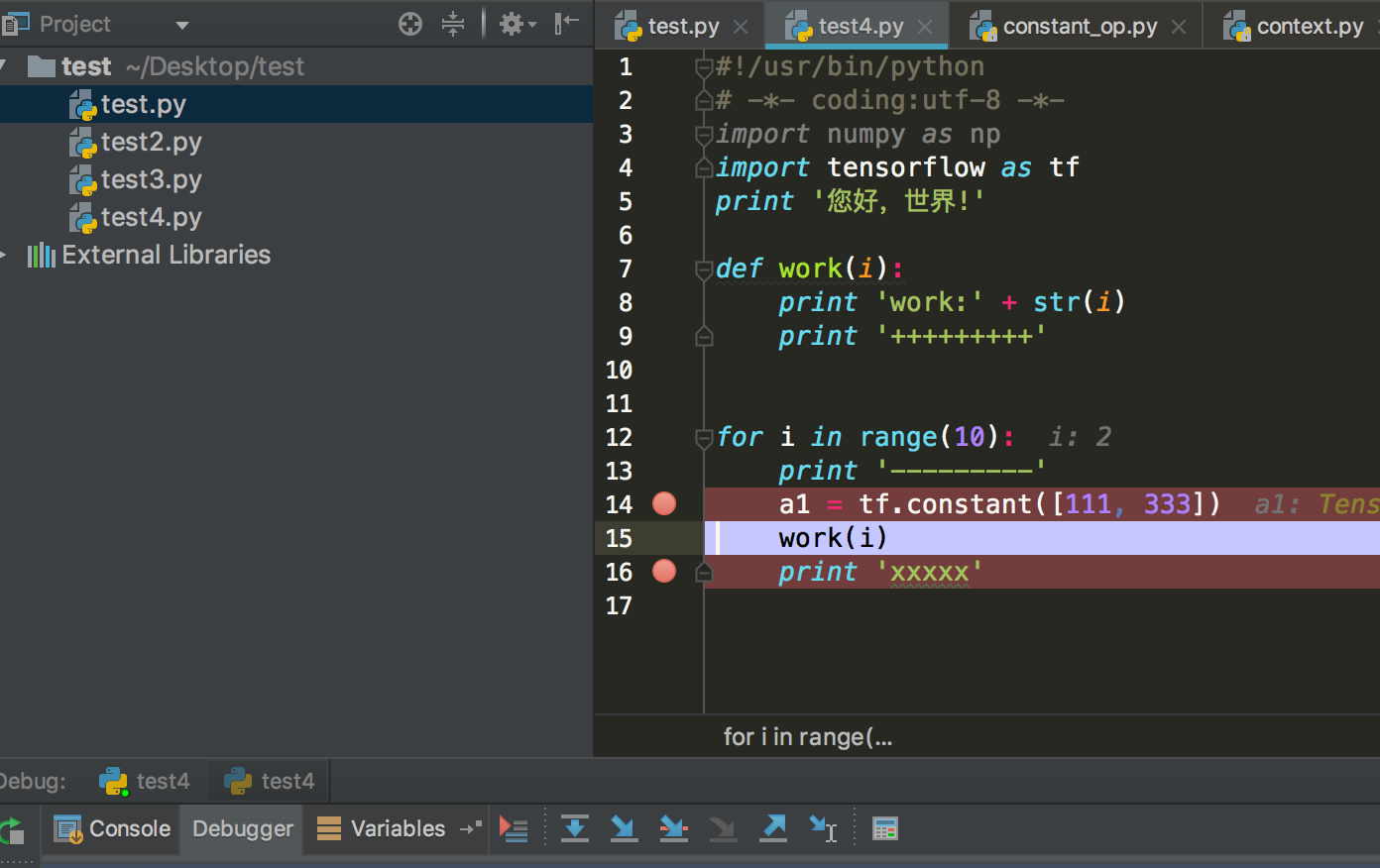
按钮5,执行下一步,但忽略libraries和构造对象等按钮6,当单步执行到子函数内,使用它就会执行完子函数的剩余部分
当前位置为: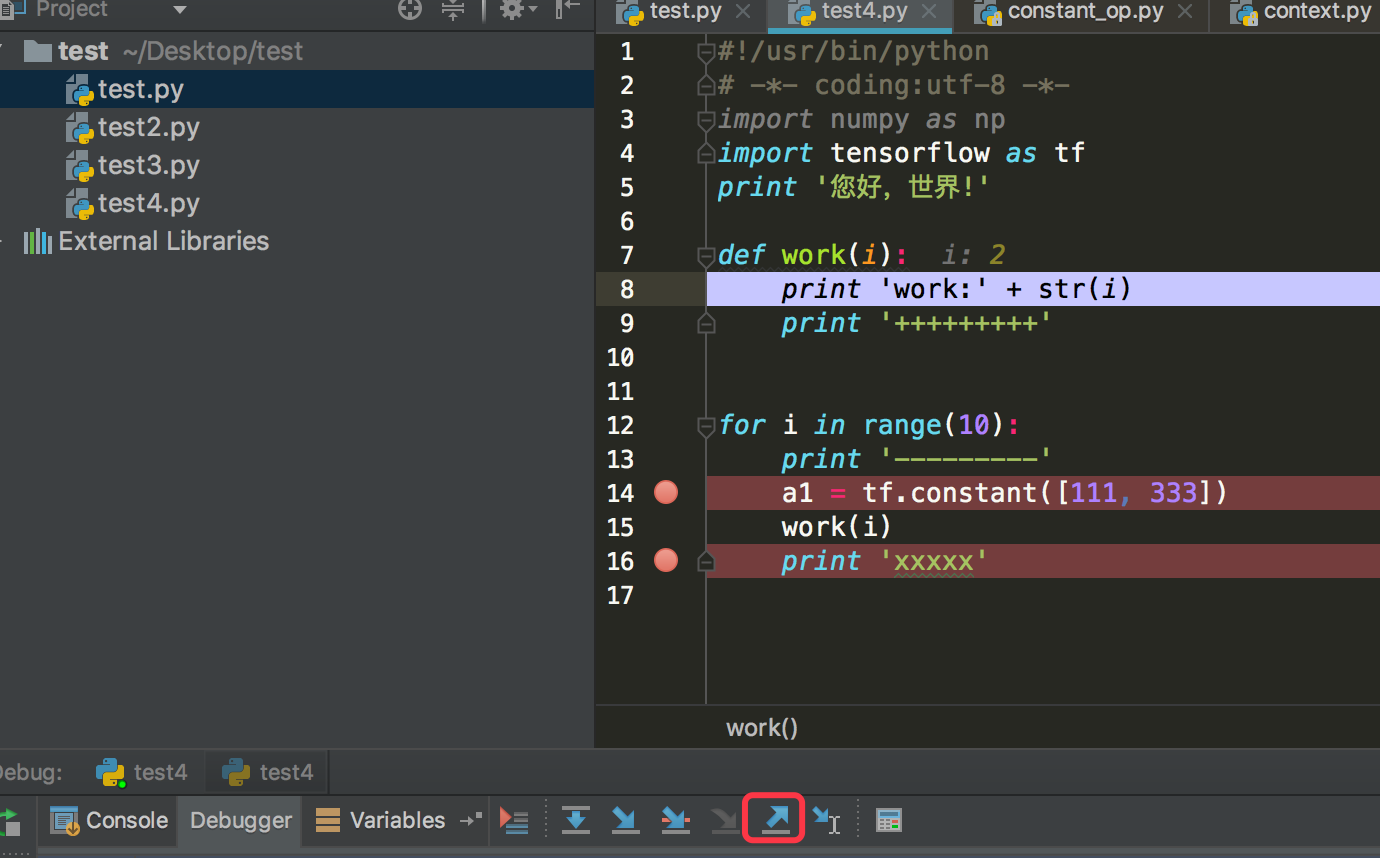
点击按钮6之后,会跳转到这里: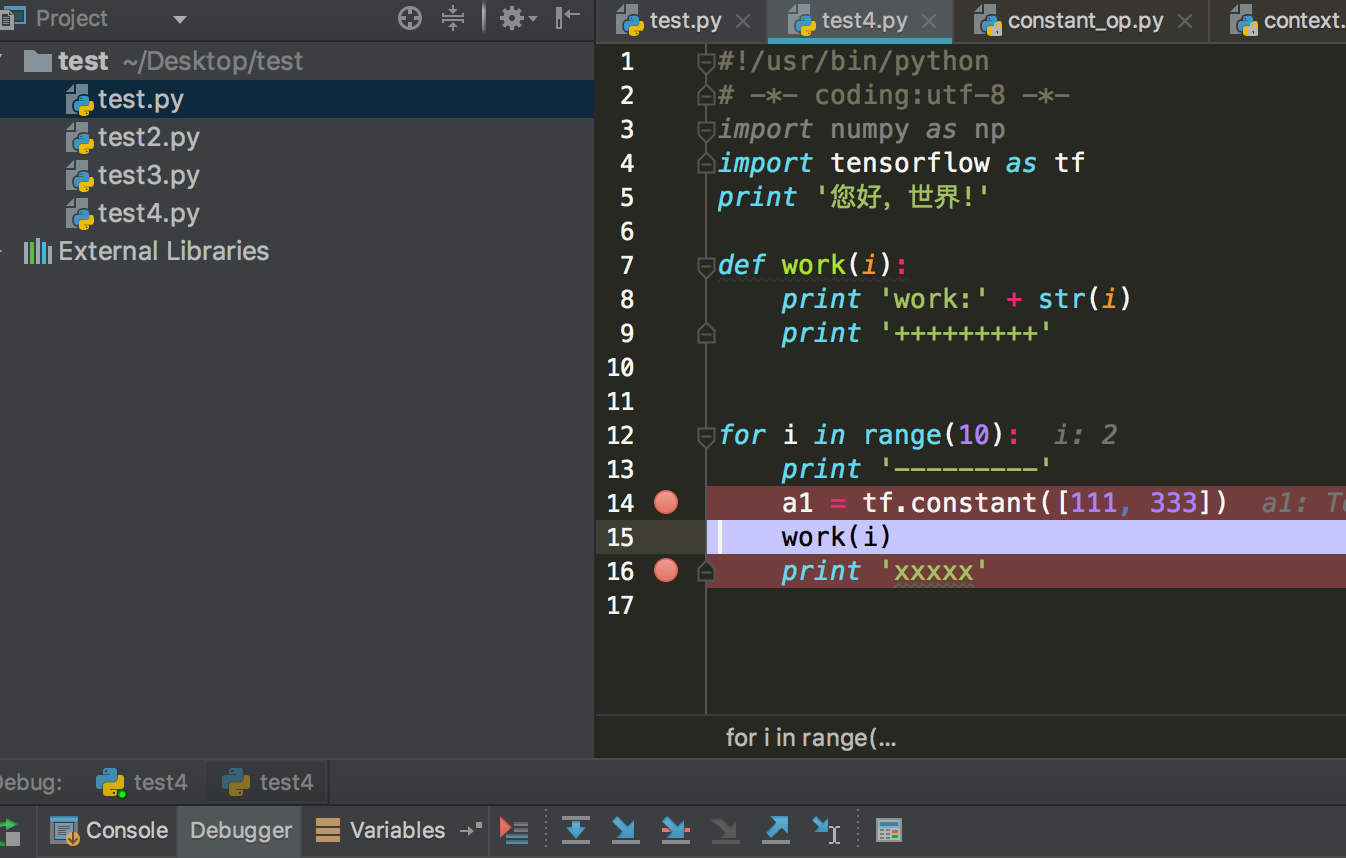
按钮7,直接跳转到一个断点处
当前位置为: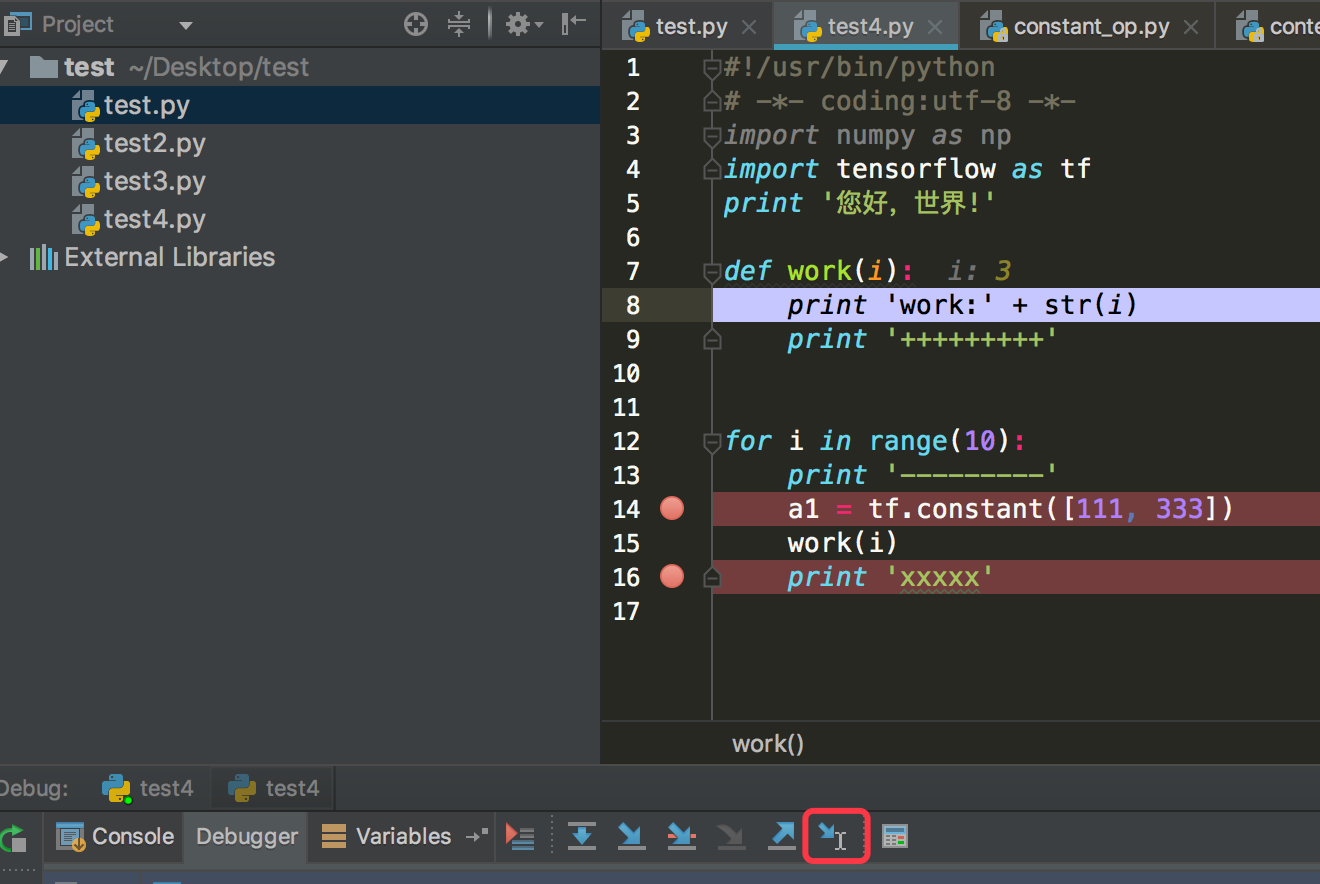
点击按钮7之后,会跳转到这里: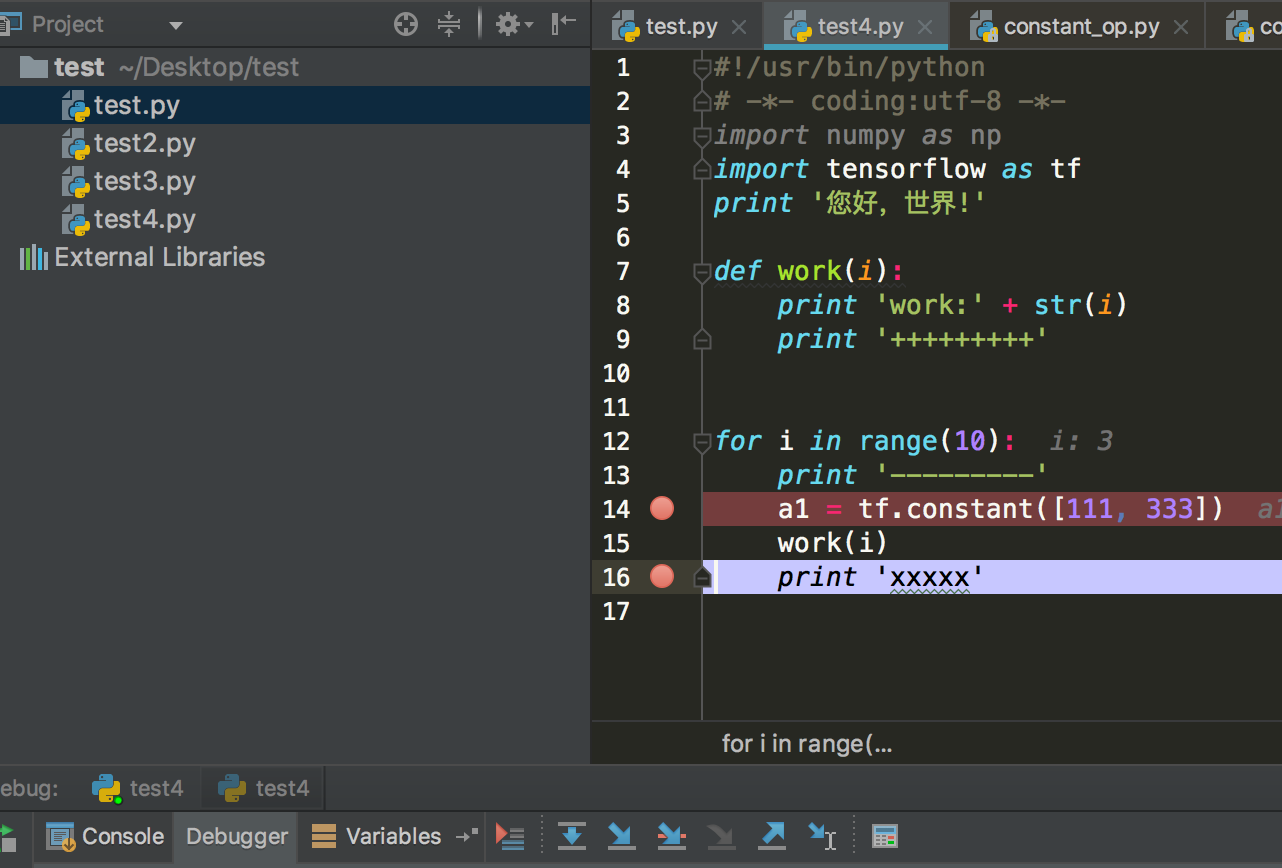






















 3万+
3万+











 被折叠的 条评论
为什么被折叠?
被折叠的 条评论
为什么被折叠?








